LG LE4008D User Manual [ru]
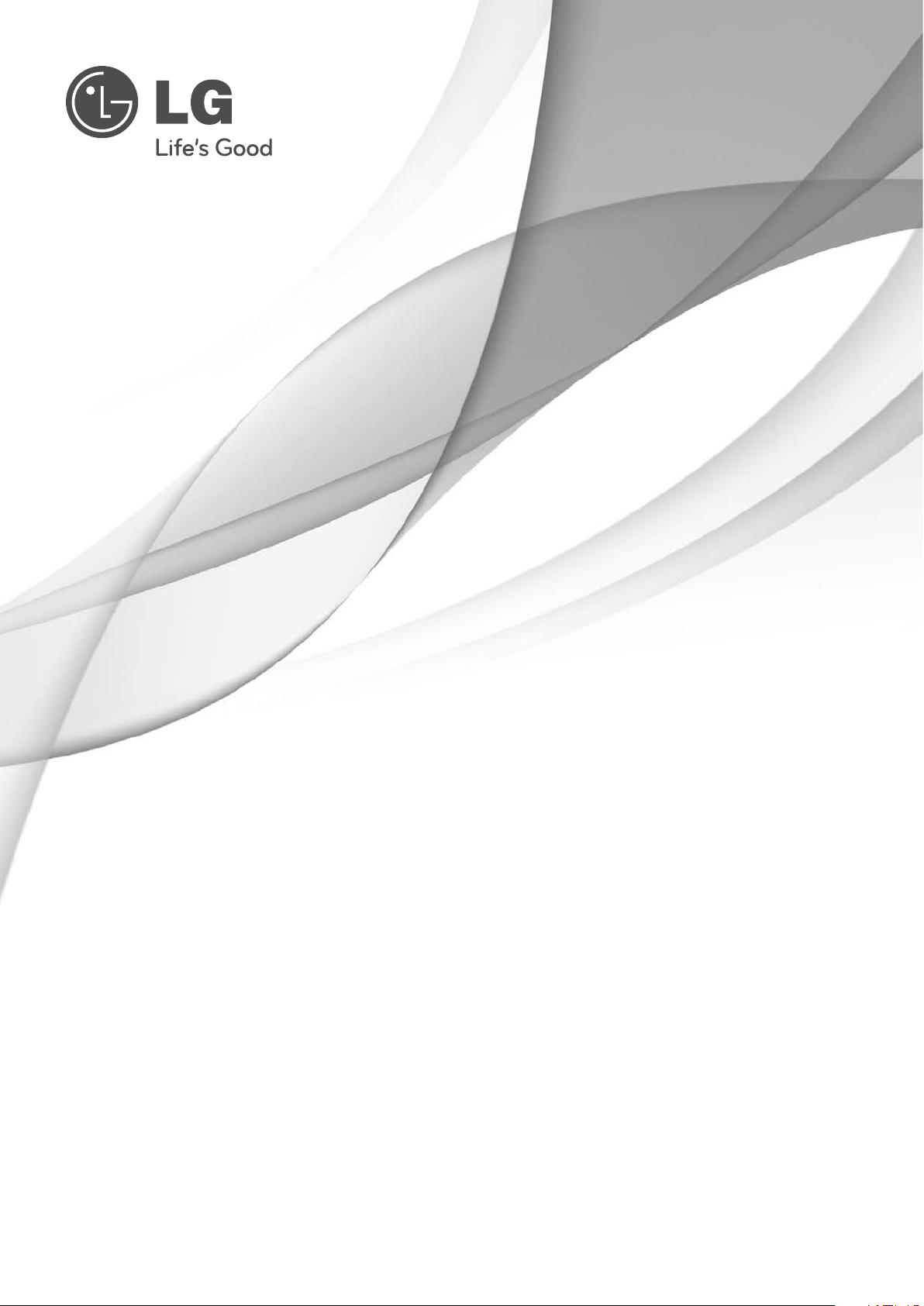
РУКОВОДСТВО ПОЛЬЗОВАТЕЛЯ
Гибридный цифровой
видеорекордер
Перед началом работы внимательно прочитайте и сохраните данное
руководство.
МОДЕЛЬ
Серии LE5016/LE5008
Серии LE4016/LE4008
P/NO : MFL60560476 1005(V1.0)

2
Информация по технике безопасности
1
1
Информация по технике безопасности
Информация по технике безопасности
ОСТОРОЖНО
ОПАСНОСТЬ УДАРА
ЭЛЕКТРИЧЕСКИМ ТОКОМ НЕ
ОТКРЫВАТЬ
ОСТОРОЖНО: ВО ИЗБЕЖАНИЕ УДАРА ЭЛЕКТРИЧЕСКИМ
ТОКОМ НЕ СНИМАЙТЕ КРЫШКУ (ИЛИ ЗАДНЮЮ ЧАСТЬ).
ВНУТРИ ОТСУТСТВУЮТ ОБСЛУЖИВАЕМЫЕ ПОЛЬЗОВАТЕЛЕМ
УЗЛЫ. ПРИ НЕОБХОДИМОСТИ ТЕХНИЧЕСКОГО
ОБСЛУЖИВАНИЯ ОБРАЩАЙТЕСЬ К КВАЛИФИЦИРОВАННОМУ
ПЕРСОНАЛУ (В СЕРВИСНЫЙ ЦЕНТР).
Символ молнии в равностороннем треугольнике
оповещает пользователя о наличии опасного
напряжения в корпусе изделия, которое может
создать опасность удара электрическим током.
Восклицательный знак в равностороннем
треугольнике оповещает пользователя о наличии
важных эксплуатационных и сервисных инструкций в
документации, поставляемой с изделием.
ПРЕДУПРЕЖДЕНИЕ FCC: Федеральная комиссия по
электросвязи США предупреждает - это оборудование
может излучать или принимать электромагнитное излучение
радиочастотного диапазона. Изменения или модификации
данного оборудования могут привести к вредным
электромагнитным помехам, если только эти изменения
не разрешены данным руководством по эксплуатации.
Пользователь может утратить право эксплуатировать данное
оборудование вследствие внесения неутвержденного
изменения или модификации.
Руководящие примечания: Часть 15 FCC
Оборудование испытано и признано соответствующим
ограничениям для цифровых устройств класса А, часть 15
Правил FCC. Эти ограничения разработаны в целях обеспечения
приемлемых мер защиты оборудования, работающего в
коммерческой сфере, от вредных электромагнитных помех.
Оборудование создает, использует и может излучать
электромагнитную энергию радиочастотного диапазона,
поэтому монтаж изделия с отступлениями от требований
настоящего руководства, может стать источником вредных
электромагнитных помех коммуникационным радиоканалам.
Эксплуатация данного оборудования в жилой зоне может также
привести к появлению вредных электромагнитных помех, в этом
случае пользователю самостоятельно придется устранять такие
помехи методом проб и ошибок.
• Пользователь камеры должен обеспечить для кабельных
вводов подходящие кабельные каналы, удаляемые заглушки
или кабельные муфты
• Осторожно: существует опасность взрыва аккумулятора
при его неверной установке. В случае замены аккумулятора
рекомендуется использовать аккумулятор такого же или
аналогичного типа. Утилизация аккумуляторов производится
в соответствии с инструкциями изготовителя.
• Сквозные отверстия в металле, сквозь которые пропускаются
изолированные провода, должны иметь гладкие, хорошо
скругленные кромки или оснащаться втулками.
Внимание: не допускается монтаж изделия в тесном
пространстве, таком, как книжный шкаф или аналогичном месте.
Внимание: электромонтаж должен выполняться в соответствии
с государственными правилами ANSI/NFPA 70.
Внимание: данное изделие относится к классу А. В домашних
условиях это изделие может стать источником радиопомех,
и пользователю может потребоваться принять меры по их
устранению.
Внимание: не подвергайте изделие воздействию дождя или
влаги во избежание удара электрическим током.
Осторожно: монтаж должен производиться
квалифицированным сервисным персоналом и соответствовать
всем местным правилам.
Осторожно: во избежание удара электрическим током не
открывайте корпус изделия. Техническое обслуживание должно
осуществляться только квалифицированным персоналом.
Осторожно: не допускается попадание воды на аппаратуру
(капли или брызги), не допускается установка на аппаратуру
сосудов, наполненных жидкостью, например таких, как вазы.
Осторожно:
данное устройство работает как лазерная система. Для
обеспечения надлежащего режима эксплуатации данного
изделия внимательно прочтите данное руководство владельца
и держите его под рукой для последующего к нему обращения.
Осуществление операций по управлению, настройке или
проведение любых других операций, не описанных в данном
руководстве, может привести к риску воздействия лазерного
излучения. Для предотвращения воздействия прямого
лазерного излучения не пытайтесь вскрывать корпус. Лазерное
излучение видно при открытом корпусе. НЕ СМОТРИТЕ НА ЛУЧ.
Чтобы отключить питание, вытащите вилку кабеля питания
из розетки. Устанавливая устройство, убедитесь, что вилка
расположена в легкодоступном месте.
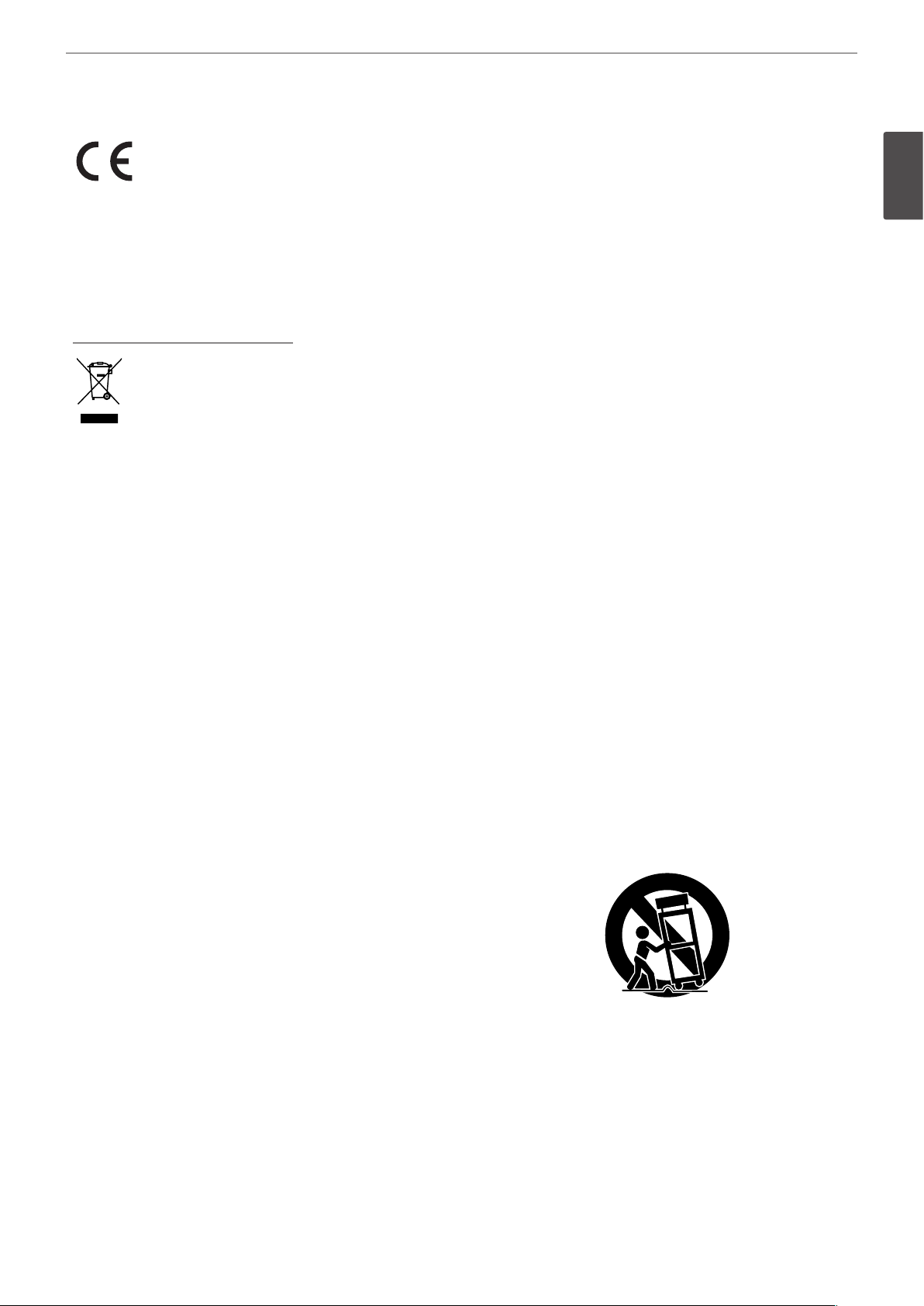
Информация по технике безопасности
3
Компания LG Electronics подтверждает, что
её продукция соответствует необходимым
требованиям, а также другим нормам согласно
директивам ЕС 2004/108/EC, 2006/95/EC и
2009/125/EC
Представитель в Европе:
LG Electronics Service Europe B.V.
Veluwezoom 15, 1327 AE Almere, The Netherlands
(Tel : +31-(0)36-547-8888)
Утилизация старого оборудования
1. Символ на устройстве, изображающий
перечеркнутое мусорное ведро на колесах,
означает, что на изделие распространяется
Директива 2002/96/ЕС.
2. Электрические и электронные устройства
должны утилизовываться не вместе с бытовым
мусором, а через специальные места, указанные
правительственными или местными органами
власти.
3. Правильная утилизация старого оборудования
поможет предотвратить потенциально вредное
воздействие на окружающую среду и здоровье
человека.
4. Для получения более подробных сведений
об утилизации оборудованиия обратитесь в
администрацию города, службу, занимающуюся
утилизацией или в магазин, где был приобретен
продукт.
Безопасный способ извлечения элементов питания:
Для смены элементов питания выполняйте действия по
установке в обратном порядке. Во избежание загрязнения
окружающей среды или причинения вреда здоровью людей
или животных выбрасывайте элементы питания в упаковке
в специально предназначенные для этого емкости. Не
выбрасывайте элементы питания вместе с бытовыми отходами.
Элементы питания не должны подвергаться воздействию
чрезмерно высокой температуры, в частности, прямому
воздействию солнечных лучей, огня или аналогичным
воздействиям.
Важные инструкции по технике безопасности
1
Информация по технике безопасности
1. Прочтите этуи инструкциюи.
2. Храните эти инструкциюи в надежном и доступном месте.
3. Обращайте внимание на все предупреждения.
4. Соблюдайте все инструкции.
5. Не эксплуатируйте данное изделие вблизи воды.
6. Чистите изделие только сухой тканью.
7. Не перекрывайте вентиляционные отверстия. Монтируйте
изделие согласно инструкциям изготовителя.
8. Не размещайте изделие вблизи источников тепла, таких,
как радиаторы, нагреватели, печи или другой аппаратуры,
выделяющей тепло (например, усилителей).
9. Не нарушайте защитных функций специальной или
заземляющей сетевой вилки. Специальная сетевая вилка
оснащается двумя плоскими контактами, причем один из них
шире другого. Заземляющая сетевая вилка оснащается двумя
рабочими контактами и третьим заземляющим контактом.
Третий широкий заземляющий контакт предназначен
для обеспечения безопасности. Если вилка, которой
комплектуется изделие, не подходит к сетевой розетке на
месте установки, обратитесь к электрику по поводу замены
розетки.
10. Не допускайте, чтобы кто-либо вставал на сетевой шнур,
а также избегайте сильного перегиба кабеля питания,
особенно у вилки и корпуса изделия, частичного зажима
шнура у вилок, сетевых розеток и точек вывода из корпуса
изделия.
11. Пользуйтесь только приспособлениями и аксессуарами,
указанными изготовителем.
12. Пользуйтесь только тележкой, стойкой, штативом,
кронштейном или столиком, указанным изготовителем
или продаваемым совместно с изделием. Соблюдайте
осторожность, перемещая тележку с закрепленным на
ней изделием, чтобы избежать телесных повреждений при
опрокидывании.
13. Выключайте изделие во время грозы или при длительной
невостребованности изделия.
14. По поводу всех операций технического обслуживания
обращайтесь в квалифицированные сервисные центры к
квалифицированному сервисному персоналу. Техническое
обслуживание требуется при любом повреждении
изделия, например, при повреждении сетевого кабеля
шнура, попадании жидкостей или посторонних предметов
внутрь изделия, воздействии на изделие дождя или влаги,
нештатной работе изделия или его падении.
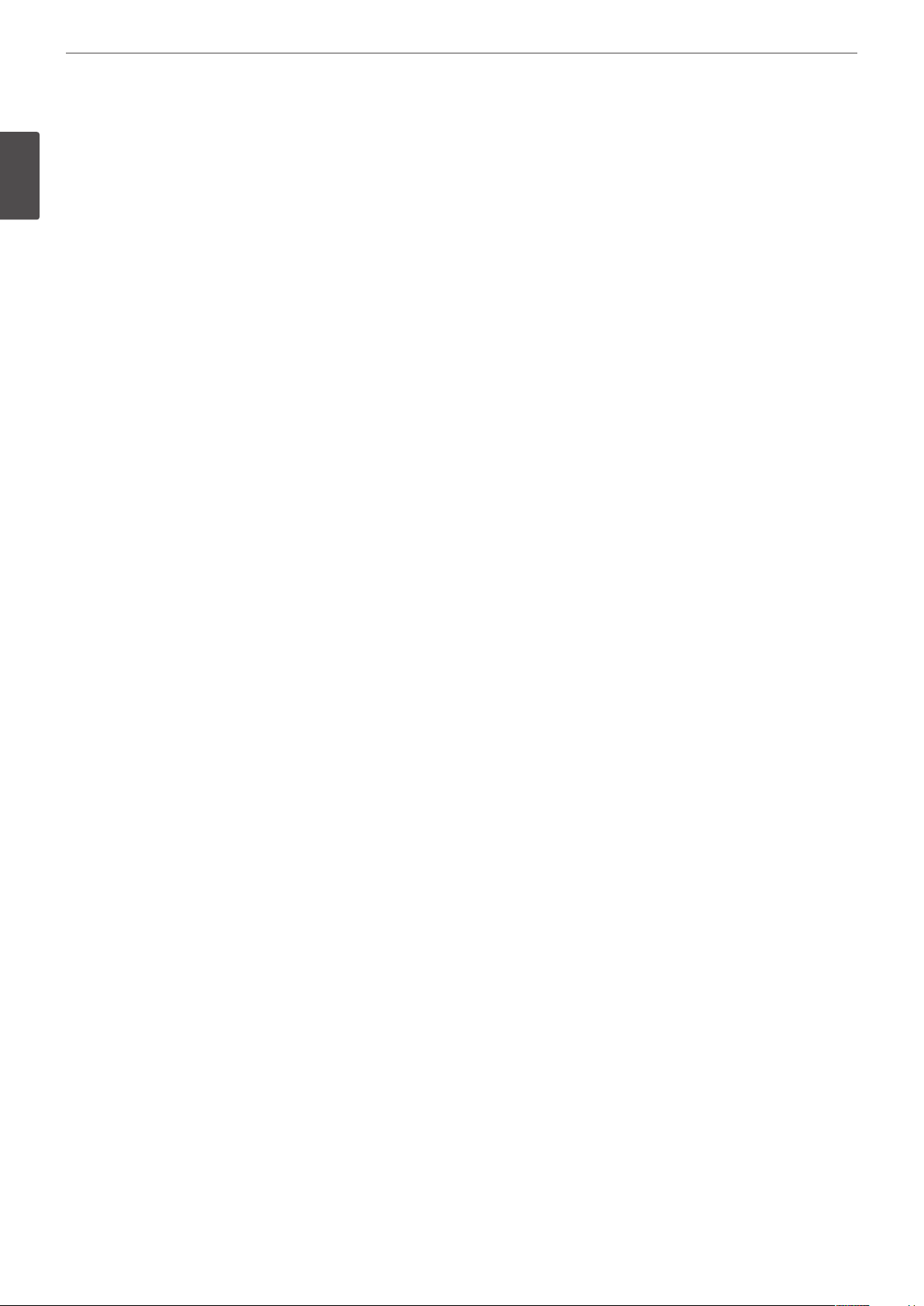
4
Информация по технике безопасности
Меры предосторожности и безопасность
1
Ниже перечисляются меры предосторожности и правила безопасности, выполнение которых необходимо для предотвращения
Информация по технике безопасности
неисправностей системы. Внимательно прочтите следующие предупреждения.
Осторожно
• Перед установкой отключите электропитание системы. Не допускается подключать несколько электроприборов к одной розетке.
- Это может привести к перегреванию розетки, возгоранию или поражению электрическим током.
• Не допускается помещать емкости с водой, кофе или другими напитками на верхнюю крышку системы.
- Пролитая жидкость может привести к выходу из строя и возгоранию.
• Не допускайте изломов кабеля и не помещайте на кабель тяжелые предметы.
- Это может вызвать возникновение пожара.
• Регулярно удаляйте пыль вокруг системы. Уборку проводите при помощи сухой ткани. Не пользуйтесь для этой цели тканью,
смоченной водой или другими органическими растворителями.
- Это может привести к повреждению поверхности системы, а также к выходу ее из строя или поражению электрическим током.
• Не допускается устанавливать систему в местах с повышенной влажностью, запыленностью или наличием копоти.
- Это может привести к перегреванию розетки или поражению электрическим током.
• Извлекайте вилку из розетки аккуратно. Не беритесь за вилку влажными руками и не пользуйтесь розетками с ослабленными
гнездами.
- Это может привести к перегреванию розетки или поражению электрическим током.
• Не пытайтесь самостоятельно разбирать, ремонтировать или вносить изменения в систему. Это очень опасно из-за высокого
напряжения, используемого в системе.
- Подобные действия могут привести к возгоранию, поражению электрическим током или серьезной травме.
• Проверьте наличие любых признаков опасности, таких как влажный пол, ослабленный или поврежденный сетевой шнур или
неустойчивая опора. При возникновении любых проблем обращайтесь по месту покупки.
- Перечисленные выше моменты могут привести к перегреванию розетки или поражению электрическим током.
• Расстояние от задней панели системы до стены должно быть не менее 15 см для подключения кабелей, в противном случае они
могут быть повреждены, перекручены или сломаны.
- Это может привести к возгоранию, поражению электрическим током или травме.
• Устанавливайте систему в прохладном месте, избегая воздействия прямых солнечных лучей и всегда поддерживайте комнатную
температуру в помещении. Избегайте использования искусственных источников света и обогревателей. Систему необходимо
устанавливать в местах с ограниченным доступом людей.
- Пренебрежение перечисленными выше рекомендациями может вызвать возникновение пожара.
• Устанавливайте систему на ровных поверхностях в местах с достаточной вентиляцией. Не следует устанавливать систему на
наклонных поверхностях.
- Это может привести к выходу системы из строя или серьезной травме.
• Розетка электропитания должна быть заземлена, а отклонение напряжения не должно превышать 10% максимальной величины. Не
допускается использовать одну и ту же розетку для подключения фена, утюга, холодильника или нагревательных электроприборов.
- Это может привести к перегреванию розетки, возгоранию или поражению электрическим током.
• Если элемент питания системы разряжен, замените его аналогичным или рекомендуемым изготовителем. Отработавшие элементы
питания необходимо утилизировать в соответствие с инструкциями изготовителя.
- Несоблюдение приведенной выше рекомендации может привести к взрыву.
• Если срок службы жесткого диска системы превышен, возможна потеря информации, хранимой на диске. При появлении на экране
системы во время воспроизведения или записи информации на диск надписи «damaged» (неисправен), жесткий диск необходимо
заменить. Для замены жесткого диска обратитесь по месту приобретения системы.
- LG Electronics не несет ответственности за потерю информации из-за неверной эксплуатации системы.
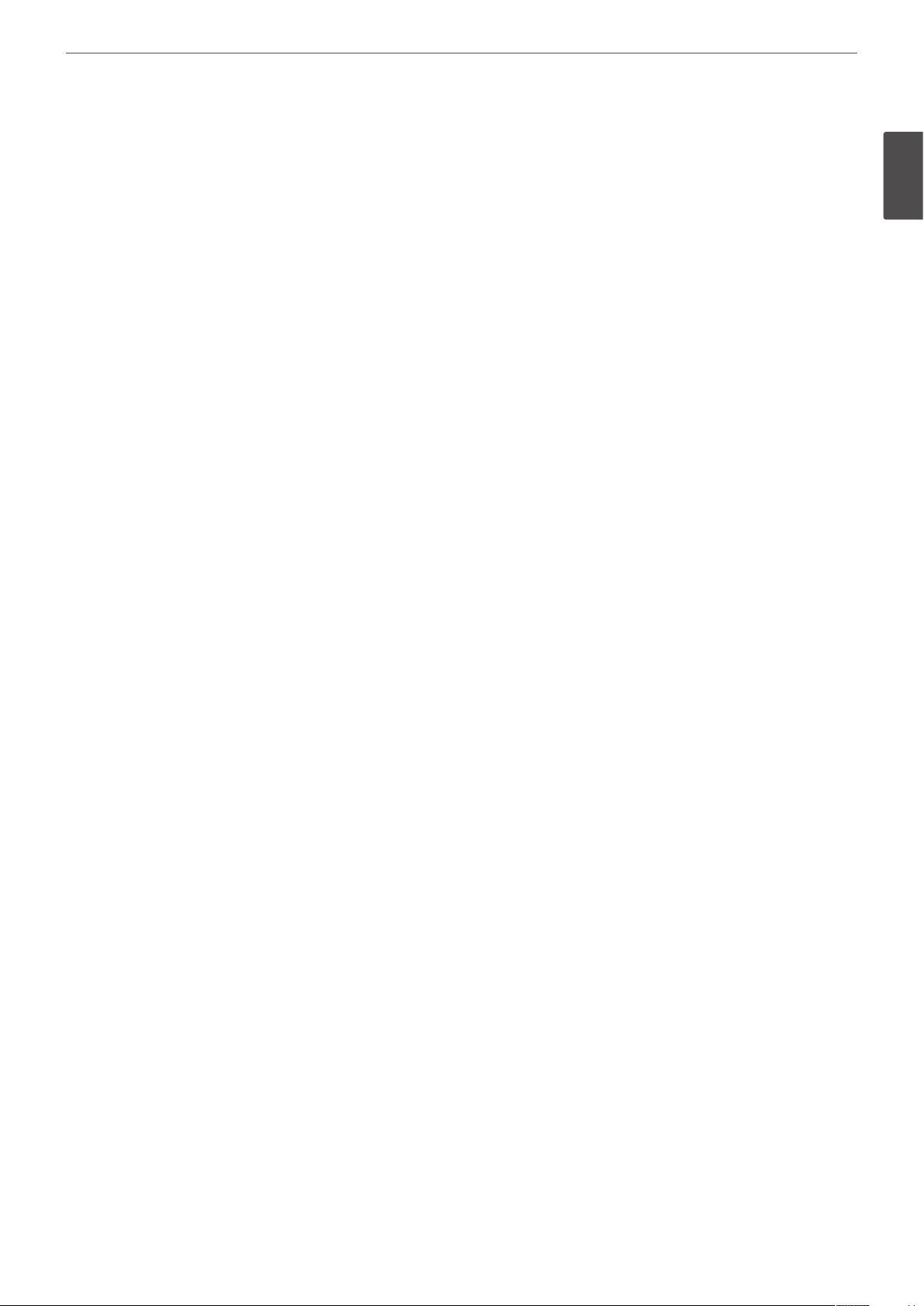
Информация по технике безопасности
ВНИМАНИЕ
Перед установкой цифрового видеорекордера ознакомьтесь со следующими правилами безопасности.
• Избегайте устанавливать видеорекордер в местах, находящихся под воздействием прямых солнечных лучей или вблизи
нагревательных приборов.
• Не подвергать воздействию прямого солнечного света или нагревательных приборов.
• Держать прибор вдали от искровых разрядов или магнитных веществ.
• Не допускается помещать в вентиляционные отверстия токопроводящие предметы.
• Перед установкой отключите электропитание системы.
• Убедитесь в наличии достаточного пространства для подключения кабелей с обратной стороны видеорекордера.
• Устанавливайте видеорекордер на твердых поверхностях в местах с достаточной вентиляцией. Избегайте вибрации.
• Установка видеорекордера вблизи электронной аппаратуры, например, радиоприемника или телевизора, может привести к
выходу видеорекордера из строя.
• Не разбирайте видеорекордер самостоятельно.
• Не располагайте тяжелые предметы на верхней крышке видеорекордера.
• Не допускайте попадания любых веществ внутрь корпуса видеорекордера.
- Это может привести к выходу аппарата из строя.
• Устанавливайте видеорекордер в местах с достаточной вентиляцией.
- Расстояние от стены до задней панели видеорекордера должно быть не менее 15 см, между стеной и боковой панелью
видеорекордера - не менее 5 см.
• Не допускается устанавливать видеорекордер в зонах мощного электромагнитного излучения или вблизи радиоприемной
аппаратуры, например, радиоприемника или телевизора.
- Не допускается устанавливать видеорекордер совместно с намагниченными объектами, источниками электромагнитного
излучения или вибрации.
• Не помещайте тяжелые предметы на верхнюю крышку видеорекордера.
- Это может привести к выходу видеорекордера из строя.
• Размещайте видеорекордер на устойчивой горизонтальной поверхности.
- В противном случае штатная работа видеорекордера не гарантируется.
• Устанавливайте видеорекордер в местах с допустимым уровнем влажности и температуры.
- Не следует устанавливать видеорекордер в местах с повышенной (свыше 40 °C) или пониженной (ниже 0 °C) температурой.
• Система может выйти из строя из-за сильного удара или вибрации. Не бросайте любые предметы в непосредственной близости
отвидеорекордера.
• Избегайте воздействия на видеорекордер прямых солнечных лучей или тепла от нагревательных приборов.
- Рекомендуемые рабочие температуры – выше 0°C (32 °F).
• Проветривайте помещение аппаратной и подтягивайте крепление крышки видеорекордера.
- Неисправность системы может быть вызвана неблагоприятными окружающими условиями. Рекомендуется применение
AVR (автоматический регулятор напряжения) для обеспечения стабильности электропитания системы. Для подавления
электромагнитных помех рекомендуется защитить разъем системы катушкой с ферритовым сердечником.
• Розетка электропитания должна быть заземлена.
• При возникновении необычного звука или запаха немедленно отключите сетевой шнур и обратитесь в сервисный центр.
- Указанные выше признаки могут привести к перегреванию розетки или поражению электрическим током.
• Чтобы поддерживать систему в исправном состоянии, регулярно проводите техническое обслуживание системы в сервисном
центре.
- LG Electronics не несет ответственности за потерю информации из-за неверной эксплуатации системы.
- При несоответствии типа установленного в системе элемента питания , существует опасность взрыва. Утилизируйте
использованные элементы питания в соответствии с инструкциями изготовителя.
• Не переворачивайте систему во время эксплуатации.
5
1
Информация по технике безопасности
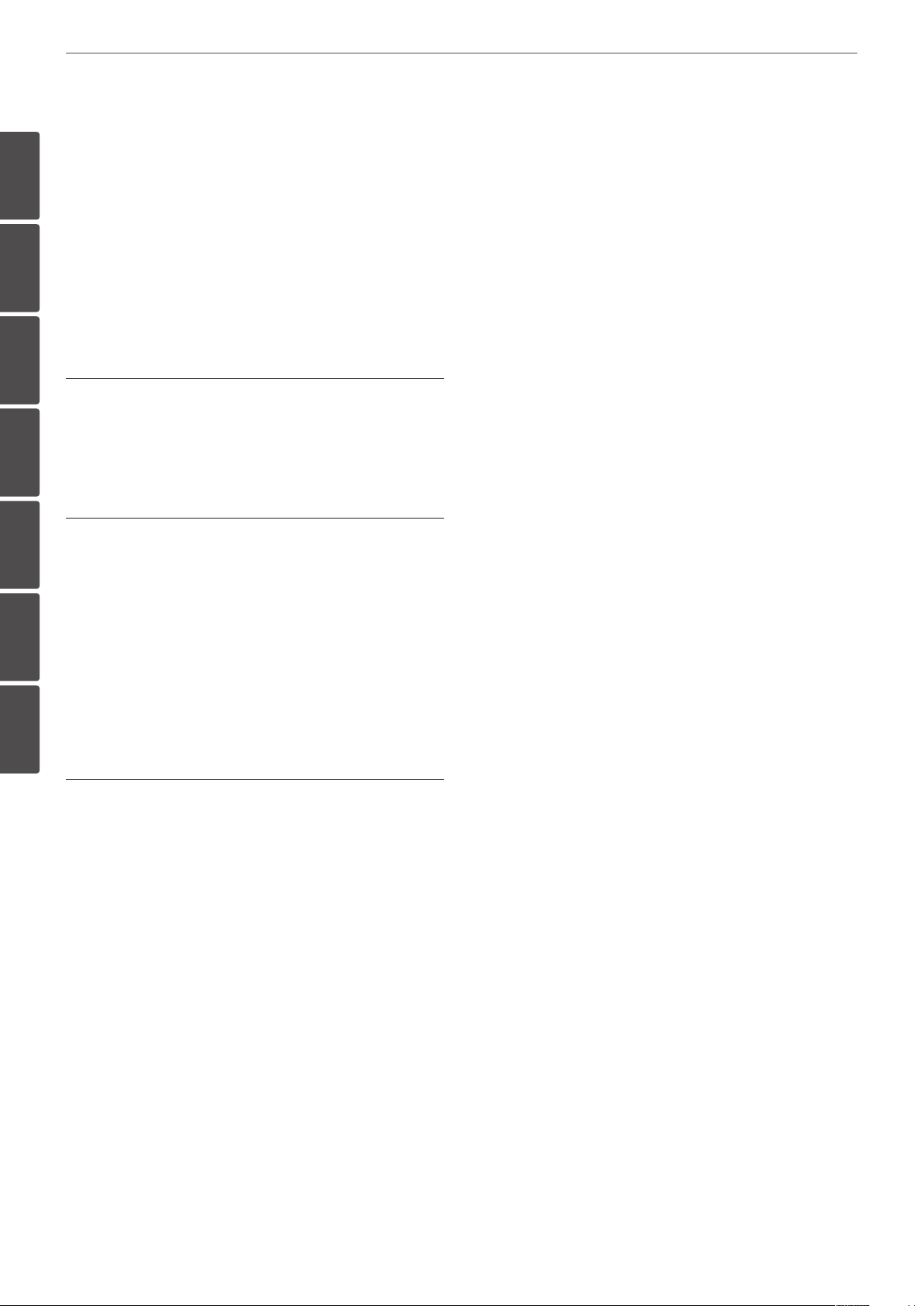
6
Содержание
Содержание
1
2
1
Информация по технике
безопасности
3
3 Важные инструкции по технике безопасности
2
4
Подготовка
8 Введение
8 Отличительные особенности
5
8 Аксессуары
9 Передняя панель
11 Задняя панель
6
12 Пульт дистанционного управления
3
7
Монтаж
13 Подключения
13 Меры предосторожности
13 Обзор основных подключений
14 Подключение камеры
14 Подключение дисплея
14 Подключение аудиоустройства
15 Подключение USB-устройства
15 Подключение ATM/POS
16 Подключение к сети
16 Подключение устройства через интерфейс RS-
485
17 Подключение входа и выхода сигнала тревоги
18 УСТАНОВКА ЖЕСТКОГО ДИСКА
18 Примечание для жесткого диска
18 Установка или замена жесткого диска
19 Замена жесткого диска
19 Рекомендуемые жесткие диски
19 Работа системы
19 Выключение системы
20 Общее описание изображения реального времени
на главном мониторе
20 Экран главного монитора
21 Выбор режима экрана главного монитора
22 Выбор режима экрана Spot-монитора
22 Управление камерой типа PTZ
24 Просмотр информации о системе
24 Просмотр списка системных записей
26 Меню конфигурации
27 Системные настройки
27 Свойства
27 Сеть
28 Ceтeвoй потoк
28 DDNS
28 Дата/Время
29 Синхонизация времени
29 Контроллер
29 Обновить ПО
30 Резервное копирование
31 Настройки устройства
31 Камера
31 Управление камерой
32 IP Камера
32 ATM/POS
33 Хранение
33 Настройка экрана
33 Интерфейс
33 Последовательность
34 Cтpyктypa каналов
34 Регул. видео
34 Настройки записи
34 График
34 Процедура настройки записи по расписанию в
один из дней недели
36 Копирование расписания записи
36 Нормальное
36 Срабатывание датчика
37 Обнаружение движения
37 Текст
37 Teкyщий/Экстренный
38 IP Камера
38 Настройка событий
38 Датчики
38 Обнаружение движения
39 Формат данных ATM/POS
39 Показ события
39 Уведомление
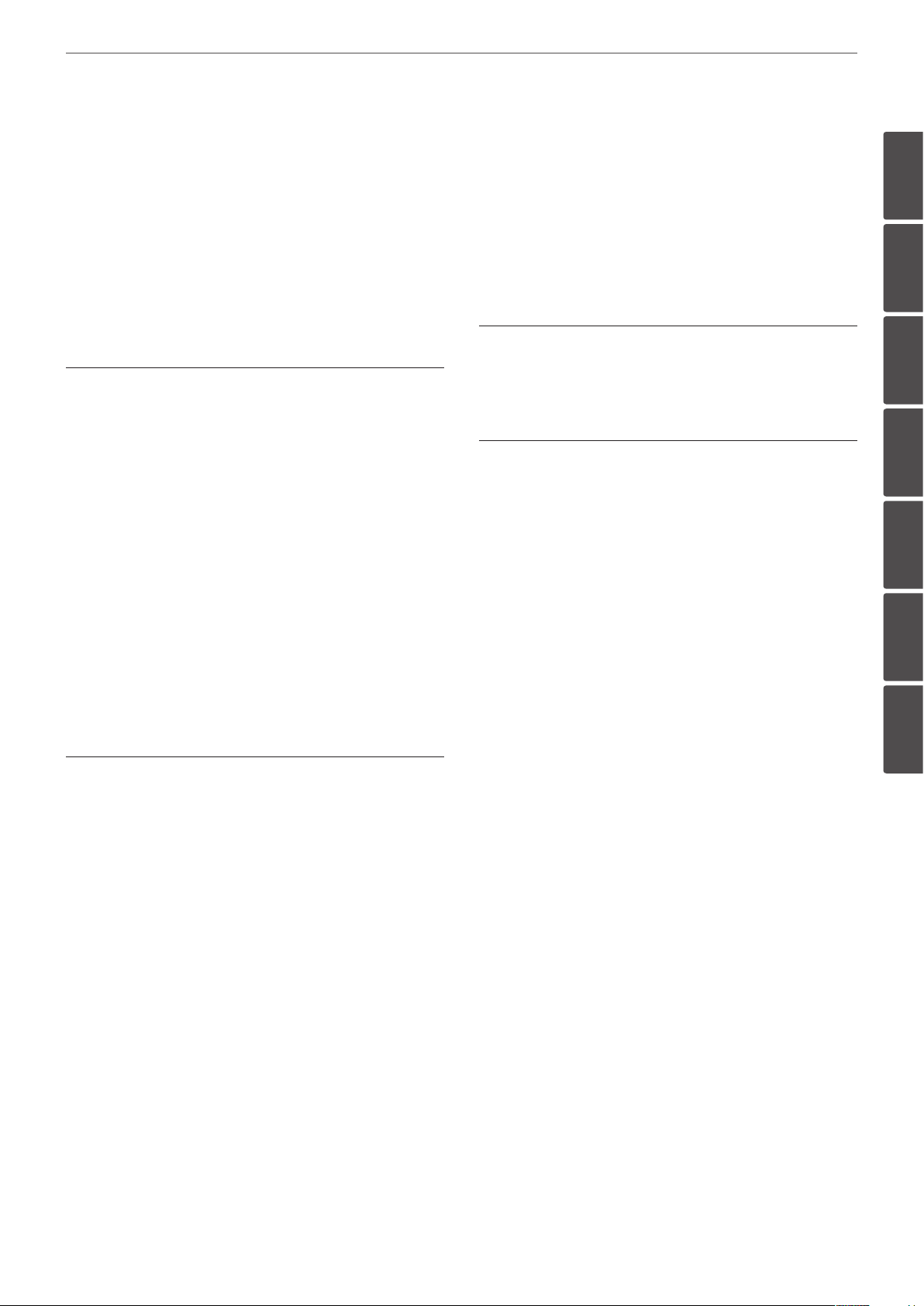
Содержание
7
40 Почта
40 Агенты оповещения
40 Выход
41 Звуковой сигнал
41 Пользовательские настройки
41 Пoлнoмoчия группы
4
Работа
43 Немедленная запись
43 Экстренная запись
44 Мгновенное воспроизведение
44 Поиск и воспроизведение
44 Поиск по дате и времени
44 Поиск событий
45 Поиск закладок
45 Поиск ATM/POS
46 Поиск экспорта
47 Функции, доступные во время воспроизведения
5
Клиентская программа сети
64 Программа Export Viewer (программа просмотра
экспортированных данных)
65 Программа Web Viewer
6
Поиск и устранение
неисправностей
7
Приложение
69 Рекомендуемые устройства
69 Рекомендуемый список карт памяти USB
69 Рекомендуемый список внешних устройств
69 Рекомендуемый список носителей CD/DVD
70 Список поддерживаемых функций устройства
70 Список поддерживаемых камер PTZ
71 Часовые пояса
72 Настройки конфигурации по умолчанию
78 Таблица продолжительности записи (жесткий диск
250 Гб)
81 Технические характеристики
1
2
3
4
5
6
LG
48 Введение
48 Рекомендуемые параметры ПК
48 Перед установкой программы
48 Начало работы
48 Установить сетевой клиент LG на компьютер
48 Начало работы сетевого клиента LG
49 Обзор сетевого клиента LG
51 Работа и настройки
51 Зарегистрировать имя узла и имя группы
51 Подключить к цифровому видеорекордеру
52 Подключение устройства группы
52 Отключить имя узла или имя группы
52 Использование функции реального времени
55 Использование функции интеллектуального
поиска
56 Использование функции удаленной установки
61 Использование функции экспорта
62 Использование функции электронных карт
63 Дополнительные программы
63 Программа Emergency Agent (аварийный агент)
7
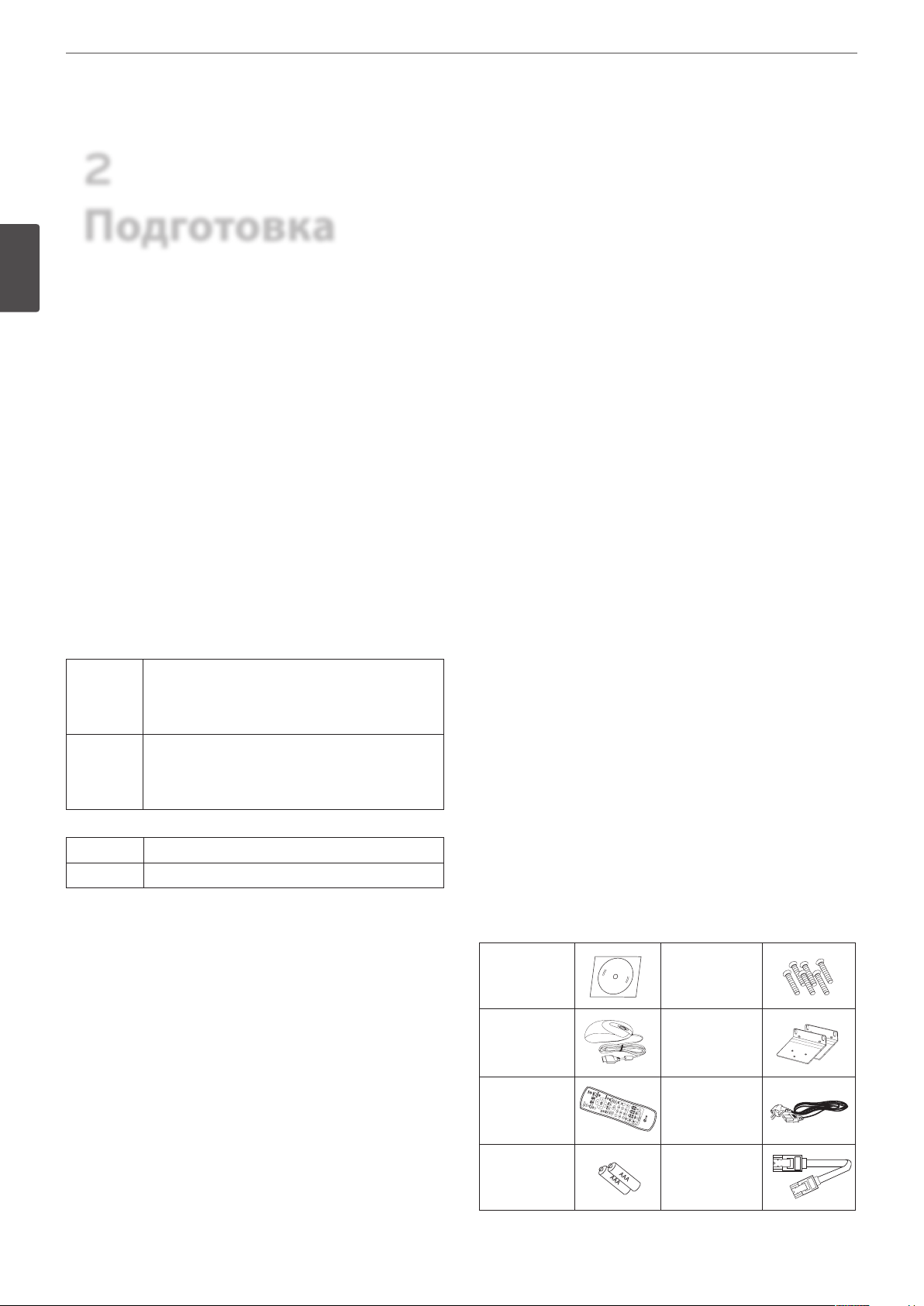
8
Подготовка
2
Подготовка
2
Подготовка
Введение
В настоящем руководстве описание, работа и подробности
приводятся для модели LE5016D (16 каналов).
Отличительные особенности
• Встроенная операционная система Linux на основе
стабильного ядра.
• Файловая система с журнализацией для восстановления
файлов на жестком диске после восстановления
электропитания.
• Малые размеры файлов благодаря формату H.264.
• Объем хранимой информации увеличивается до 4 Тбайт. (при
условии установки нового жесткого диска повышенного
объема)
• Выбор формата видеосигнала NTSC или PAL.
• Запись полностью в режиме реального времени.
До 480 IPS (строк) при 704x480, Серии LE5016
NTSC
PAL
• Различные уровни разрешающей способности и качества.
NTSC D1(704x480), Half D1(704x240), CIF(352x240)
PAL D1(704x576), Half D1(704x288), CIF(352x288)
- 5 уровней качества (Наивысший , наилучшее, Стандат,
• Легкость управления при помощи различных
пользовательских интерфейсов и ориентированного на
пользователя графического интерфейса GUI.
- Оптический манипулятор «мышь», полнофункциональный
• Расширенная функция мультиплексирования.
- Одновременное изображение в реальном времени,
• Различные функции поиска.
- Поиск по дате/показаниям времени (Поиск календаря),
• Защита данных о событии с помощью раздела событий.
• Запись перед срабатыванием аварийной сигнализации
(продолжительностью до 1 минуты).
• Запись события обнаружения движения и функция
предварительной проверки чувствительности датчика движения.
До 240 IPS (строк) при 704x480, Серии LE5008
До 480 IPS (строк) при 352x240, Серии LE4016
До 240 IPS (строк) при 352x240, Серии LE4008
До 400 IPS (строк) при 704x576, Серии LE5016
До 200 IPS (строк) при 704x576, Серии LE5008
До 400 IPS (строк) при 352x288, Серии LE4016
До 200 IPS (строк) при 352x288, Серии LE4008
низкое, самое низкое).
инфракрасный пульт дистанционного управления.
запись, воспроизведение, передача по информационной
сети, резервное копирование.
по событию, по закладке.
• Регулировка скорости развертки и качества изображения
для каждой камеры.
• Совершенный график записи.
• Немедленное воспроизведение в режиме реального времени.
• Совершенная синхронизация аудио/видео
• Автоматическое резервное копирование по расписанию.
• Распознавание изображения (водяные знаки).
• Три порта USB 2.0 в качестве резервного интерфейса.
• Импорт/экспорт конфигурации установки при помощи
карты памяти USB.
• Удобная система обновления программного обеспечения
при помощи карты памяти USB.
• Возможность управления серверами видеорегистрации (до
100 серверов) из клиентских программ.
• Одновременный доступ к одному серверу видеорегистрации
до 5 клиентов (максимальное число).
• Регулирование пропускной способности информационной сети.
- Автоматическое регулирование пропускной способности
в зависимости от статуса скорости устройства.
• Дистанционное аварийное оповещение при помощи клиентского
программного обеспечения или электронной почты.
• Синхронизация даты и времени от сервера NTP.
• Режим перехода на «летнее время».
• Защита камеры за счет скрытности.
• Поддерживается технология Gigabit Ethernet.
• Интерфейс памяти E-SATA
• Двусторонний звук
• Ввод текста для устройств ATM и POS.
• Управление пользователями (управление на уровне
пользователей)
• Управление панорамироваием/наклоном/увеличением (PTZ).
- Телеметрическое управление купольной камерой
(управление типа OSD).
Аксессуары
Установочный
компакт-диск
Манипулятор
«мышь»
Пульт
дистанционного
управления (ПДУ)
Батарейки AAA
Винты
Кронштейн
крепления в
стойке
Вилка
электропитания
Интерфейсный
кабель SATA
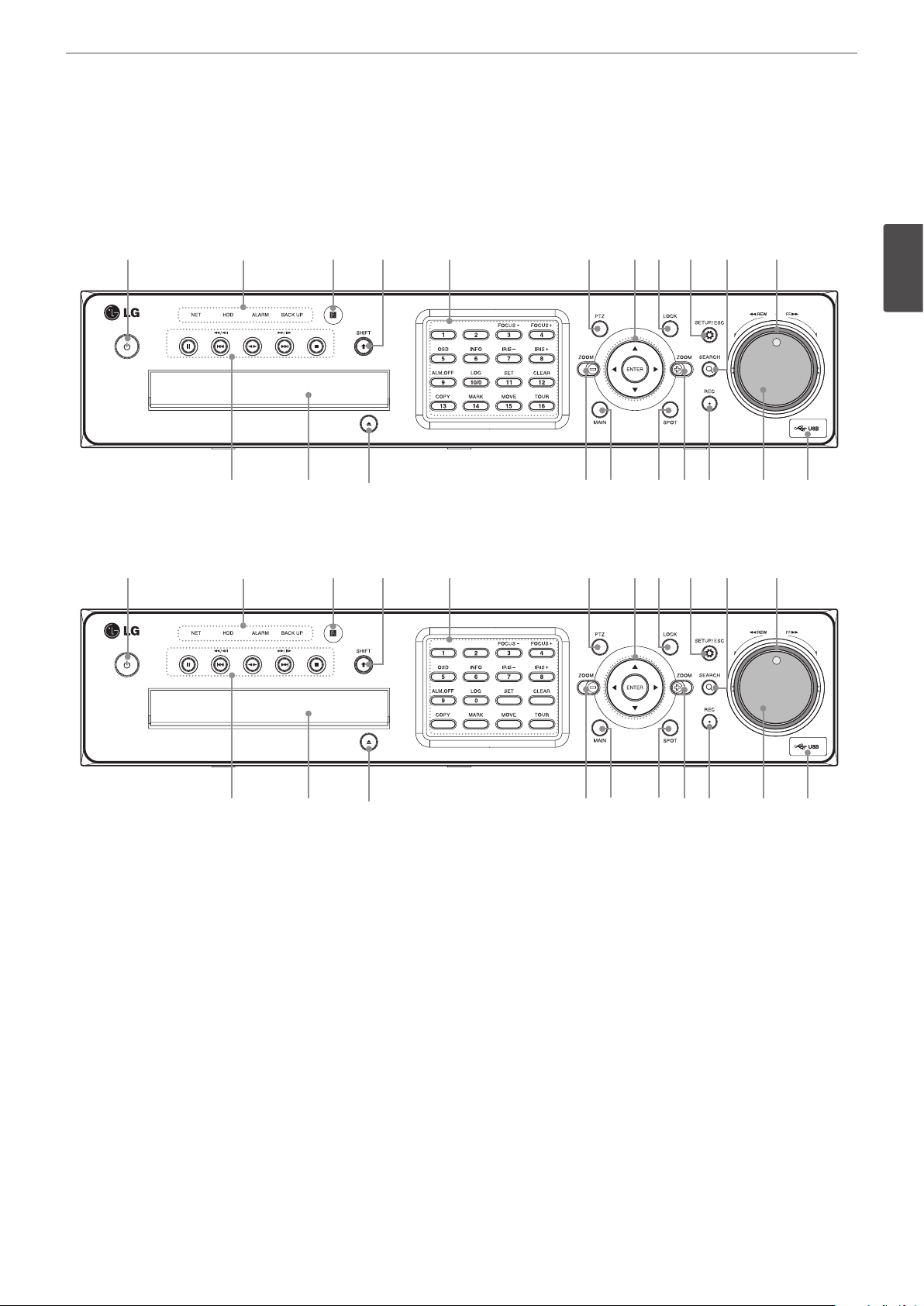
Передняя панель
Передняя панель устройства серии LE5016/LE4016
Подготовка
9
a b
l m n op qor s t
Передняя панель устройства серии LE5008/LE4008
a b
c d e f ghi j k
c d e f ghi j k
2
Подготовка
l m n op qor s t
(Power): Включение и выключение питания видеорекордера. Нажмите и удерживайте нажатой кнопку в течение 2 секунд для
1
a
включения или выключения питания.
Индикатор
b
• NET: Загорается, если система подключена к информационной сети.
• HDD: Мигает во время доступа к жесткому диску.
• ALARM: Горит во время выдачи сигнала аварии.
• BACK UP: Горит во время резервного копирования данных.
Датчик дистанционного управления: Направляйте пульт дистанционного управления в эту точку.
c
Кнопки SHIFT: Эта кнопка используется для включения дополнительной функции кнопки канала.
d
Кнопки выбора каналов: Выбор канала проводится нажатием на кнопку с номером канала. Кнопки выбора канала вместе
e
с кнопкой SHIFT можно также использовать для вызова дополнительных функций (11–16 кнопок 8 каналов цифрового
регистратора используются для вызова подфункций без использования кнопки SHIFT).
• Светодиодный индикатор кнопки означает следующее состояние:
- Не горит: Текущее состояние – режим реального времени.
- Голубой: Режим записи.
- Мигает при возникновении события.

10
Подготовка
2
Подготовка
• Подфункции
Номер кнопки Функция Описание
3/4
5 OSD Вызов или скрытие панели управления системой (OSD).
6 INFO Отображение или удаление с экрана системной информации.
7/8 IRIS - / IRIS + Регулировка диафрагмы.
9 ALM.OFF Отключение аварийного оповещения и возврат системы в состояние до оповещения.
10/0 LOG Отображение или скрытие списка системных записей.
11 SET
12 CLEAR Удаление из памяти заданного положения.
13 COPY Копирование сохраненных данных на внешнее устройство.
14 MARK Установка метки для поиска записи.
15 MOVE Перемещение камеры в заранее заданное положение.
16 TOUR Отображение всех заранее заданных положений камеры.
FOCUS -
/ FOCUS +
Регулировка резкости изображения.
Регистрация заданного положения камеры (угол азимута, угол места, масштаб
изображения).
PTZ: Переключение данного устройства в режим PTZ для управления положением поворота, наклона и масштаба изображения
f
подключенной камеры.
Кнопки со стрелками
g
•
b B v V
• ENTER: Подтверждение выбора меню.
LOCK: Отображает меню блокировки для смены пользователя или отключения управления системой.
h
SETUP/ESC: Отображение меню настройки или отмена операции в меню настройки.
i
SEARCH: Отображение меню поиска.
j
Челночное кольцо: Ускоренный поступательный или обратный поиск изображения при вращении ручки.
k
Кнопки управления воспроизведением
l
•X: Пауза воспроизведения.
•
m, ./c
•
bB
•
M, >/C
•x: Останов воспроизведения.
Disc Tray (лоток для диска): Сюда установите диск.
m
OPEN: Открыть или закрыть лоток для диска.
n
ZOOM + / -: Увеличение или уменьшение азмеа окна воспоизведени.
o
MAIN: Отображение или удаление меню настройки экрана ГЛАВНОГО монитора.
p
SPOT: Отображение или удаление меню настройки SPOT-монитора.
q
REC: Запуск или останов записи.
r
Ручка JOG: Позволяет проводить поступательный или обратный поиск кадров. В режиме паузы вращением этой ручки
s
обеспечивается покадровое воспроизведение. Увеличение или уменьшение значения параметра.
Порт USB: Подключение внешнего устройства USB для резервного копирования или воспроизведения.
t
: Выбор или перемещение по пунктам меню.
: Поиск записанных изображений в обратном направлении или пропуск изображений.
: Воспроизведение записанных изображений в прямом или обратном направлении.
: Поиск записанных изображений в прямом направлении или пропуск изображений.

Задняя панель
Задняя панель устройства серии LE5016/LE4016
a b c
d e f g h i jklm no p q
Подготовка
11
2
Подготовка
Задняя панель устройства серии LE5008/LE4008
a
d e f g h i j lm o q
VIDEO INPUT: Выход видеокамеры подключается к этим разъемам типа BNC (байонетные разъемы).
a
LOOP OUT: Сигнал с гнезда VIDEO INPUT подается на этот вход для формирования замкнутого контура.
b
Входной разъем сетевого шнура (AC IN): Подключение сетевого шнура.
c
Контакты интерфейса RS-485: Подключение камер , оснащенных и нтрефейсом RS-485.
d
Контакты интерфейса RELAY-OUT: Выходные клеммы для подключения контуров сигнализации (реле).
e
CONSOLE: Используется для соединения с головным устройством, оснащенным интерфейсом RS-232C (например, персональным
f
компьютером ).
SPOT-OUT (разъем типа BNC): Подключение к вспомогательному монитору или дисплею.
g
MAIN-OUT (разъем типа BNC): Подключение к главному монитору или дисплею.
h
ATM/POS: Используется для подключения устройств ATM/POS.
i
VGA: Подключение монитора формата VGA.
j
AUDIO OUT 1: Подключить к активному динамику при помощи встроенного усилителя.
k
Разъем LAN: Управление данным устройством сможет осуществляться по информационной сети по кабелю типа ethernet
l
10/100/1000 Mbps, подключенному в это гнездо.
Порты USB: Подключение дополнительного устройства USB.
m
AUDIO INPUT: Клеммы для подключения аудиовыходов внешнего устройства.
n
Контакты интерфейса ALARM IN: Входные клеммы для подключения контуров сигнализации (реле).
o
AUDIO OUT 2: Подключить к активному динамику при помощи встроенного усилителя. Двусторонний выход звука.
p
E-SATA: Подключить внешнее устройство SATA.
q
b nkp c
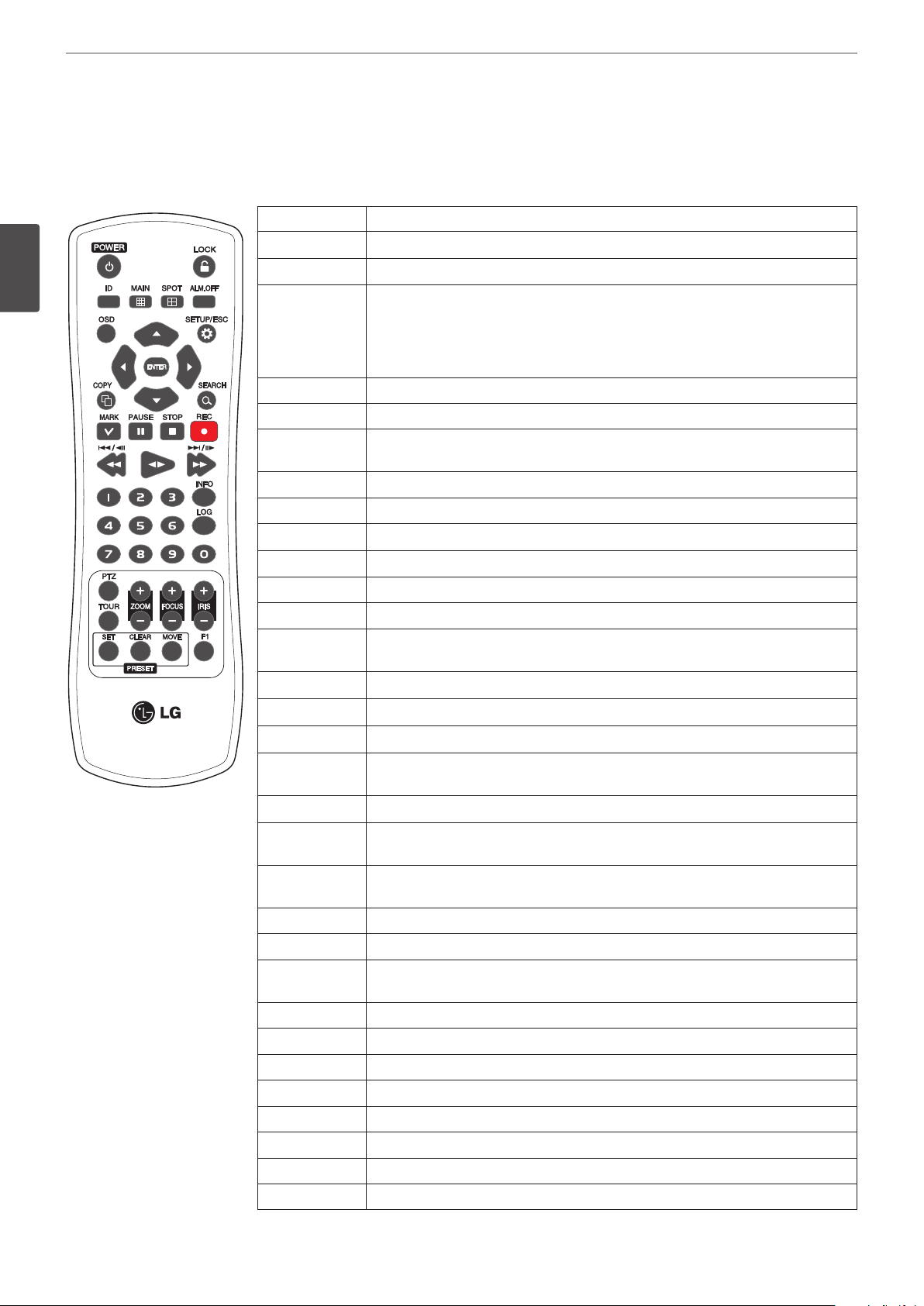
12
Подготовка
Пульт дистанционного управления
Кнопка Описание
Включение и выключение питания видеорекордера.
Отображает меню блокировки для смены пользователя или отменяет работу системы..
Предназначена для присвоения видеорекордеру системного идентификационного
номера (ID) для управления несколькими видеорекордерами от одного ПДУ.
Нажмите кнопку ID, затем в течение 2 секунд введите идентификационный номер
видеорегистратора цифровыми клавишами. Ввод нулевого ID означает одновременное
управление несколькими видеорекордерами.
Отображение или удаление меню настройки экрана ГЛАВНОГО монитора.
Отображение или удаление меню настройки SPOT-монитора.
Отключение сигнала аварийного оповещения и возврат системы в состояние до
подачи аварийного оповещения..
Вызов или скрытие панели управления системой.
Отображение меню настройки или отмена операции в меню настройки.
Выбор или перемещение между пунктами меню.
Подтверждение выбора меню.
Копирование сохраненных данных на внешнее устройство.
Отображение меню поиска.
Установка метки для поиска записи. Вы можете установить точку отметки во
время одно- или мультиканального воспроизведения записанных данных.
Пауза воспроизведения.
Прекращение воспроизведения.
Начало или прекращение записи.
Поиск записанных изображений в обратном направлении или пропуск
изображений.
Воспроизведение записанных изображений в прямом или обратном направлении.
Поиск записанных изображений в прямом направлении или пропуск
изображений.
Предназначены для выбора номера заранее заданного положения камеры,
идентификационного номера (ID) или канала.
Отображение или скрытие системной информации.
Отображение или скрытие списка системных записей.
Переключение данного устройства в режим PTZ для управления
панорамированием, наклоном или масштабом изображения.
Отображение всех заданных заранее положений камеры.
Увеличение или уменьшение размера окна воспроизведения.
Фокусировка объектива камеры.
Регулировка диафрагмы объектива.
Регистрация заданного положения PTZ-камеры.
Удаление из памяти заданного положения.
Перемещение камеры в заданное положение.
Этой кнопкой воспользоваться невозможно..
2
Подготовка
POWER (1)
LOCK
ID
MAIN
SPOT
ALM.OFF
OSD
SETUP/ESC
b B v V
ENTER
COPY
SEARCH
MARK
PAUSE (X)
STOP (x)
REC (z)
m, ./c
bB
M, >/C
Цифровые
кнопки
INFO
LOG
PTZ
TOUR
ZOOM + / -
FOCUS + / -
IRIS + / -
SET
CLEAR
MOVE
F1
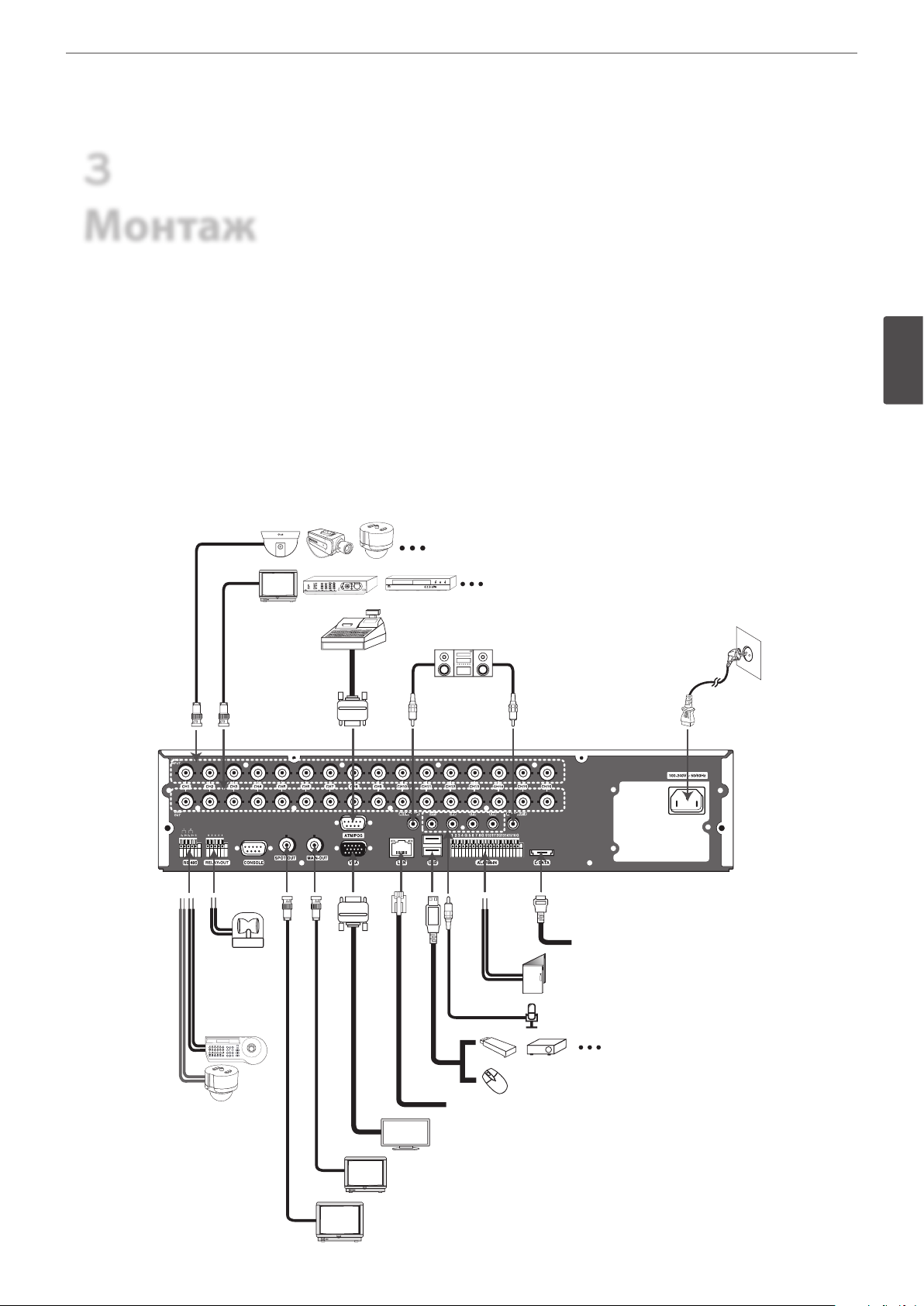
3
Монтаж
Подключения
Монтаж
13
Меры предосторожности
• Способ подключения к видеорекордеру зависит от типа камеры или другого оборудования. За дополнительной информацией по
подключению обратитесь к руководству по эксплуатации камеры или другого оборудования.
• Всегда выключайте камеру перед установкой и подключением.
Обзор основных подключений
Подключение камер с выходным разъемом для коаксиального кабеля
Подключите монитор, цифровой регистратор,
видеорегистратор и прочее оборудование.
Подключить устройство ATM/POS.
Звуковой усилитель
Гнездо сетевого
шнура
3
Монтаж
Подключите
контур
сигнализации
(реле).
Подключите PTZкамеры, цифровые
регистраторы
или клавиатуры
(дополнительно).
Подключить внешнее устройство SATA для
резервного копирования.
Подключите датчики сигнализации.
Подключение аудиоустройств (линейный вход)
Подключение внешнего устройства USB для
резервного копирования или воспроизведения.
Подключить мышь.
Подключить сетевой кабель для клиентского контроля или входа камеры IP.
Подключение монитора VGA.
Подключите монитор к разъему BNC.
Подключите вспомогательный монитор к разъему BNC.

14
Монтаж
Подключение камеры
Подключить видео выход на камере к вашему устройству,
используя стандартный видео коаксиальный кабель в 75 Ω при
помощи разъема BNC.
Подключение камеры
3
Монтаж
Подключение дисплея
Данное устройство может быть выведено одновременно из
гнезда VGA и MAIN OUT. Передача видеосигнала от камеры к
монитору.
Подключение CCTV (композитный тип видео)
монитора
Подключите цифровой видеомагнитофон к мониторам при
помощи 75 Ω коаксиальных кабелей с разъемами BNC.
Подключение VGA-монитора
Соедините гнезда VGA на задней панели цифрового
видеомагнитофона с соответствующими гнездами входа на
телевизоре или мониторе при помощи кабеля VGA.
Подключение VGA-монитора
Подключение SPOT-монитора
Подключите устройство к SPOT-монитору при помощи 75 Ω
коаксиальных кабелей с разъемами BNC.
Подключение SPOT-монитора
Подключение CCTV-монитора
Подключение аудиоустройства
Соедините гнезда AUDIO OUT на устройстве с гнездами
моноаудиовхода вашего аудиоустройства.
Подключение микрофона и динамика

Монтаж
15
Подключение USB-устройства
Подключение устройства USB
Подключение ATM/POS
Подключение устройств ATM/POS к порту ATM/POS.
Подключение устройства ATM/POS
3
Монтаж
Запоминающее устройство USB
Вставьте запоминающее устройство в разъем USB. Произойдет
автоматическое опознавание устройства системой. Встроенное
программное обеспечение видеорегистратора можно легко
обновить при помощи запоминающего устройства USB.
Внешнее устройство USB
Подключить внешнее устройство к порту USB.
(Пример: Внешний жесткий диск или другое внешнее ЗУ).
Манипулятор «мышь»
Подключите мышь для управления цифровым
видеомагнитофоном.
ПРИМЕЧАНИЕ
• Следующие жесткие диски были испытаны, их
совместимость гарантирована. При использовании
нескольких устройств ATM/POS, следует применять
рекомендуемое устройство.
- Продукты AVE
› VSI-PRO: последовательный видеоинтерфейс
› Regcom: пользователь сети RS-485
› Hydra: конвертер RS-485 в RS-232
• Описываемые ниже операции и монтажные работы
должны производиться квалифицированным сервисным
персоналом или монтажниками в соответствии с
действующим местным законодательством.

16
Монтаж
Подключение к сети
Вы можете управлять и отслеживать действия системы по сети.
При помощи удаленного управления (наблюдения) вы можете
изменять системную конфигурацию или следить за изображением
по сети (LAN). После установки, следует проверить настройки
сети для удаленного управления и наблюдения.
Подключение к сети
3
Монтаж
Broadband
Маршрутизатор
Router
Широкополосная
Service
служба
Подключение устройства PTZ
Подключение последовательных коммуникационных линий PTZ
к разъему RS-485.
Подключение устройства PTZ
мм
5~7 mm
Подключение к локальной информационной сети
(LAN)
Соедините порт LAN видеорекордера с разветвительным портом
10/100/1000 base с помощью кабеля информационной сети (разделка
непосредственного типа, кабель в компект поставки не входит).
Загорится индикатор LAN, расположенный на передней панели.
Подключение камеры IP
Подключить камеру IP. После установки, проверить настройки
камеры IP в установочном меню.
Автоматическая настройка параметров
информационной сети
Настройка сетевого интерфейса видеорекордера производится
автоматически по протоколу DHCP.
Ручная настройка параметров информационной сети
Настройка сетевого интерфейса видеорегистратора проводится путем
присвоения IP-адреса, маски подсети, адреса шлюза и DNS-сервера.
Подключение устройства через интерфейс RS-485
Блоки PTZ
(типа RS-485)
Блоки PTZ
(типа RS-485)
ПРИМЕЧАНИЕ
• При подключении проводов, обратите внимание на
правильное подсоединение : минус “D -” DVR-а к минусу RX
камеры PTZ, и плюс “D +” DVR-а к плюсу RX камеры PTZ
• Рекомендуется установить скорость обмена данными –
9600 бит/с, длину слова данных 8 разрядов, 1 стоп-бит без
проверки четности.
• При подключении камер типа PTZ к видеорекордерам
необходимо выполнить настройку меню данного
устройства в соответствии с настройками интерфейса
RS-485 камеры или видеорекордеров.
Данный видеорекордер оснащен двумя разъемами, предназначенными
для обмена информацией. Данный разъем используется для подключения
PTZ-камер, видеорекордеров или клавиатур (дополнительно).
Разъем RS-485 Описание
D - (DATA -) Передача/прием данных
D + (DATA +) Передача/прием данных
GND Экран

Монтаж
17
Подключения контроллера LKD1000
Подключение контроллера LKD1000 для управления цифровым
регистатором. (За более подробной информацией обратитесь
к руководству контроллера LKD1000.) Контроллер LKD1000
должен быть подключен к порту 2 (DATA 2), как показано на
рисунке. При подключении контроллера LKD1000 к порту 1
(DATA 1), контроллер LKD1000 не будет активирован.
Подключение контроллера LKD1000
Подключение входного сигнала датчика
3
Монтаж
TX+TX-
контроллера
LKD1000
ПРИМЕЧАНИЕ
Не подключать камеру PTZ и контроллер LKD1000
одновременно к порту D1 или D2. Это может вызвать
неисправности.
Подключение входа и выхода сигнала тревоги
Клеммы сигналов аварийного оповещения используются
для подключения устройств сигнализации, таких как датчики,
дверные выключатели и т.д.
Вход сигнала тревоги
Возможно подключение до 16 датчиков сигнализации (LE5008/
LE4008: 8 датчиков сигнализации). Каждый датчик сигнализации
должен быть соединен с клеммой G (GND). С помощью меню
настройки состояние каждого контакта можно задать как
нормально разомкнутое (НР) или нормально замкнутое (НЗ).
Датчик сигнализации Датчик сигнализации
Номер клеммы Описание
1 Вход датчика 1
2 Вход датчика 2
3 Вход датчика 3
4 Вход датчика 4
G Заземление
5 Вход датчика 5
6 Вход датчика 6
7 Вход датчика 7
8 Вход датчика 8
G Заземление
9 Вход датчика 9
10 Вход датчика 10
11 Вход датчика 11
12 Вход датчика 12
G Заземление
13 Вход датчика 13
14 Вход датчика 14
15 Вход датчика 15
16 Вход датчика 16
G Заземление
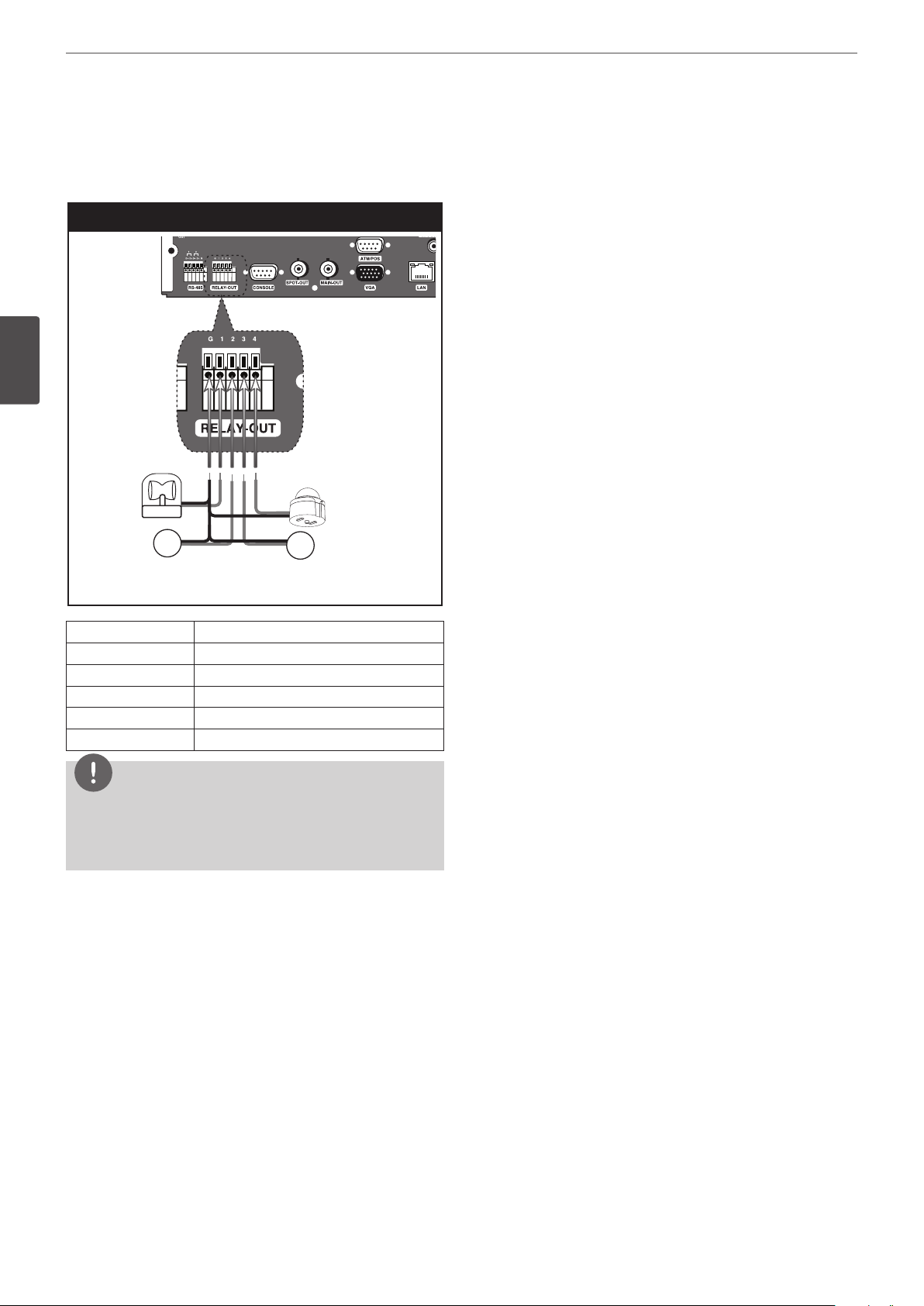
18
Монтаж
Выходы аварийного оповещения
Подключите устройство сигнализации к выходу сигнализации.
Сигнал появляется на выходе при возникновении события.
Подключения выхода сигнала тревоги
3
Монтаж
Устройство аварийной
сигнализации
Номер клеммы Описание
G Заземление
1 Выход сигнализации 1
2 Выход сигнализации 2
3 Выход сигнализации 3
4 Выход сигнализации 4
Устройство аварийной
сигнализации
ПРИМЕЧАНИЕ
Внутренние коммутационные реле рассчитаны на ток
0,3 A при переменном напряжении 125 В или ток 1A при
постоянном напряжением 30 В. Если ток превышает указанные
номинальные значения, устройство может выйти из строя.
УСТАНОВКА ЖЕСТКОГО ДИСКА
Примечание для жесткого диска
Встроенный жесткий диск – уязвимая часть оборудования.
При работе виеорекордера необходимо выполнять следующие
рекомендации, чтобы избежать повреждения жесткого диска.
Рекомендуется производить резервное копирование информации,
хранящейся на диске, во избежание случайной утраты.
При установке или удалении жесткого диска убедитесь в том,
что напряжение питания отключено
• Не перемещайте включенный видеорекордер.
• Не эксплуатируйте видеорекордер в местах с повышенной
температурой или влажностью, а также в местах с резкими
перепадами температур. Резкие перепады температур могут
привести к возникновению конденсата внутри корпуса
видеорекордера, что может стать причиной выхода из строя
жесткого диска.
• Не вынимайте вилку сетевого шнура из розетки при
включенном сетевом выключателе видеорекордера и не
выключайте сетевой автомат.
• При пропадании сетевого напряжения имеется вероятность
утраты некорой части информации с жесткого диска.
• Не допускайте падения жесткого диска. Не кладите
металлические предметы, например, монеты или отвертки, в
отсек жесткого диска.
• При пропадании сетевого напряжения в процессе записи не
следует сохранять на жестком диске дополнительные данные,
заменять или транспортировать его из-за вероятности
стирания записанной информации. В подобной ситуации
восстановите сетевое напряжение и загрузите систему
штатным образом с тем же самым жестким диском, который
эксплуатировался в момент пропадания сетевого напряжения.
После этого можно производить дополнительные записи,
заменять или транспортировать жесткий диск.
• Жесткий диск представляет собой весьма хрупкое
устройство. Обращайтесь с жестким диском осторожно,
поскольку его внутренние компоненты могут быть
повреждены даже незначительным ударом.
- Не ставьте жесткий диск непосредственно на полку
или стол. Подкладывайте под жесткий диск толстую
подкладку, поскольку даже незначительный толчок
может повредить внутренние компоненты жесткого
диска.
- Не пользуйтесь электрической отверткой. Вибрация
и толчки, вызванные электрической отверткой, могут
повредить внутренние компоненты жесткого диска.
- При замене жесткого диска не ударьте жесткий диск о
другие компоненты, например, о другой жесткий диск и
лоток жесткого диска.
- При замене жесткого диска не ударяйте жесткий диск
инструментами, например отверткой.
• Необходимо защищать жесткие диски от статического
электричества.
Установка или замена жесткого диска
Возможна установка до 4 жестких дисков.
Неправильная установка или настройка могут нарушить
опознание жесткого диска или нормальную эксплуатацию
изделия. Поэтому вам необходимо проконсультироваться со
специалистом магазина, где приобретено изделие.
1. После извлечения винтов снимите верхнюю крышку, сдвинув ее.
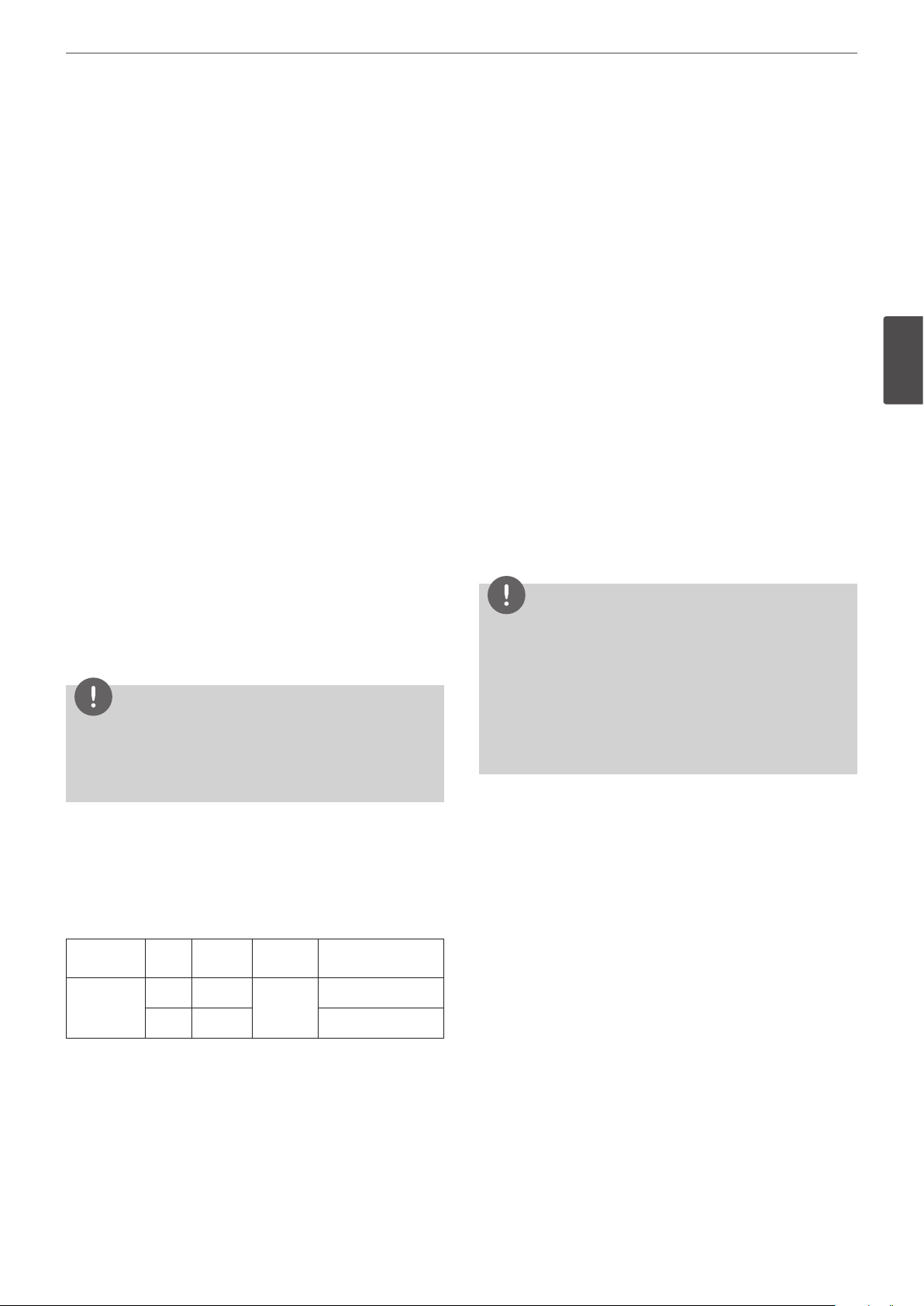
Монтаж
19
2. Извлеките винты и отсоедините крепежные кронштейны
жесткого диска.
3. Закрепите HDD на монтажных консолях пи помощи
монтажных кронштейнов с четырьмя винтами.
4. Закрепите жесткий диск на монтажных кронштейнах при
помощи винтов.
5. Подключить шнур питания жесткого диска к жесткому диску.
6. Подключить кабель SATA к жесткому диску.
7. Подключите кабель SATA разъему системной платы.
8. Установите на место крышку корпуса.
9. Заверните винты.
10. При включении устройства, новый жесткий диск
обнаруживается и форматируется автоматически.
Замена жесткого диска
Отключите питание видеорекордера и извлеките вилку сетевого
шнура из розетки.
1. Выполните операции 1 и 2 раздела процедуры установки
жесткого диска.
2. Отсоедините разъем кабеля от жесткого диска.
3. Извлеките крепежные винты жесткого диска с левой и
правой стороны монтажного кронштейна.
4. Снимите жесткий диск с монтажного кронштейна.
5. Установить новый жесткий диск.
6. После замены жесткого диска вставьте вилку сетевого шнура
в розетку и включите видеорекордер. Новый жесткий диск
обнаруживается и форматируется автоматически.
ПРИМЕЧАНИЕ
• Убедитесь, что кабели SATA вставлены в соответствующие
разъемы.
• Запрещается производить монтаж дисков отверткой с
электроприводом.
Работа системы
1. Включите цифровой видеорекордер. Начнется загрузка
системы. Во время загрузки системы на экране главного
монитора отображается логотип LG.
2. По окончании загрузки отображается рабочее окно.
Щелкните по кнопке LOCK в строке управления системой
или нажмите кнопку LOCK на пульте дистанционного
управления, чтобы вывести окно входа в систему.
3. При помощи мыши или кнопок стрелок выберите имя
пользователя (ID) и нажмите кнопку ENTER на ПДУ или
передней панели. Первый раз Вы можете выбрать только
имя пользователя ADMINISTRATOR (АДМИНИСТРАТОР). При
помощи установочного меню Вы можете зарегистрировать
нового пользователя с различными правами доступа.
4. При помощи виртуальной клавиатуры введите пароль.
(Заметьте, что пароль администратора по умолчанию –
«000000».)
5. Нажмите кнопку LOCK или пиктограмму [OK].
В данном режиме возможен просмотр изображения в
режиме реального времени и управление системой.
ПРИМЕЧАНИЕ
• Управление видеорекордером осуществляется при
помощи монитора VGA, на котором отображается
виртуальная панель управления. При использовании
монитора с композитным входом качество отображения
панели управления может быть низким.
• При случайном выключении и повторном включении
цифровому видеорекордеру может потребоваться
длительное время для повторной загрузки.
3
Монтаж
Рекомендуемые жесткие диски
Следующие жесткие диски были испытаны, их совместимость
гарантирована.
Если в системе используется несколько жестких дисков,
используйте только жесткие диски рекомендованного типа.
Изготовитель
Seagate
Об/
Объем
мин
7,200 500 Гбайт
7,200 250 Гбайт ST3250311SV
Интерфейс
SATA
№ модели
ST3500410SV
Выключение системы
1. Сначала необходимо прекратить воспроизведение и выйти
из меню настройки.
В режиме воспроизведения нажмите кнопку STOP.
2. Нажмите и удерживайте кнопку
звукового сигнала и отобажени окна logout (выход из
системы).
3. При помощи виртуальной клавиатуры введите пароль.
4. Нажмите кнопку LOCK или пиктограмму [OK].
Произойдет выключение системы.
(POWER) до появления
1
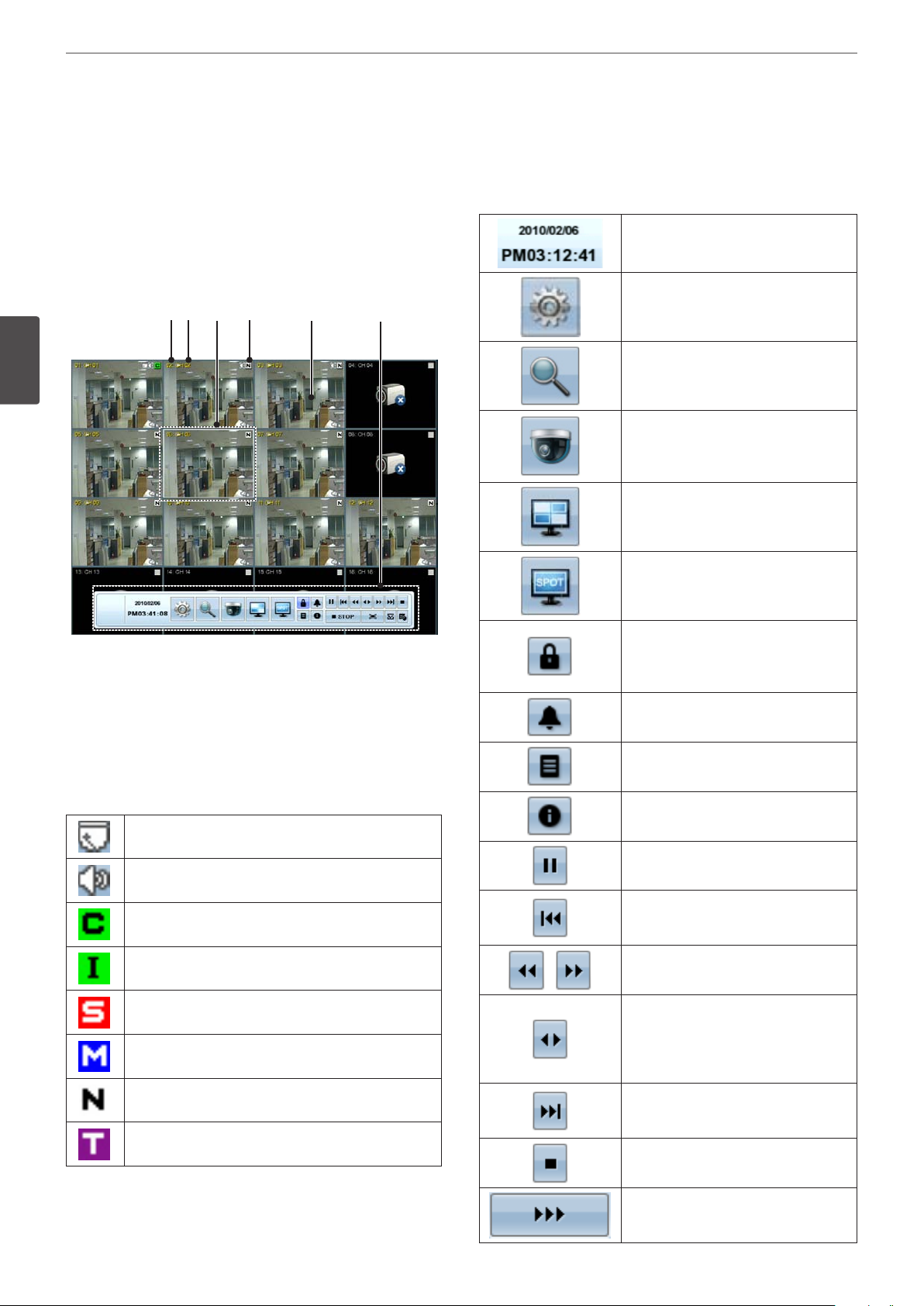
20
Монтаж
Общее описание изображения реального времени на главном мониторе
Экран главного монитора
abc d e f
Экран режима реального времени
e
Отображение экрана текущего процесса наблюдения.
Панель управления системой
f
Отображение текущей даты и времени.
Отображение меню Setup (настройка).
3
Монтаж
Номер канала
a
Отображение номера канала.
Наименование канала
b
Отображение наименования канала.
Выбранный канал
c
Отображение выбранного канала в белой рамке.
Пиктограмма состояния камеры
d
Отображение состояния камеры.
Отображение состояния звукового входа.
Символ “C” зеленого цвета обозначает текущую
запись.
Символ “I” зеленого цвета обозначает немедленную
запись.
Символ “S” красного цвета обозначает запись
срабатываний датчика.
Символ “M” голубого цвета обозначает запись
обнаружения движения.
Символ “N” белого цвета обозначает отсутствие
процесса записи.
Фиолетовая “T” показывает запись текста
Отображение меню поиска.
Отображение окна дистанционного
управления панорамированием,
наклоном камеры и масштабом
изображения.
Отображение выбора режима
разделения окна главного монитора.
Отображение экрана выбора режима
разделения окна вспомогательного
монитора.
Отображение меню блокировки
изменения типа учетной записи
пользователя или отключения
управления системой.
Отключение аварийной сигнализации.
Отображение окна выбора системных
записей.
Отображение окна системной
информации.
Пауза воспроизведения.
Переход к началу текущего
информационного сектора,
записанного в тот же день.
Выбор требуемой скорости развертки
изображения.
Запуск немедленного
воспроизведения выбранного
канала записи. Если записанные
данные отсутствуют, отображается
предупреждающее сообщение.
Переход к последней минуте
информационного сектора текущей
даты.
Прекращение воспроизведения.
Отображение состояния
воспроизведения.
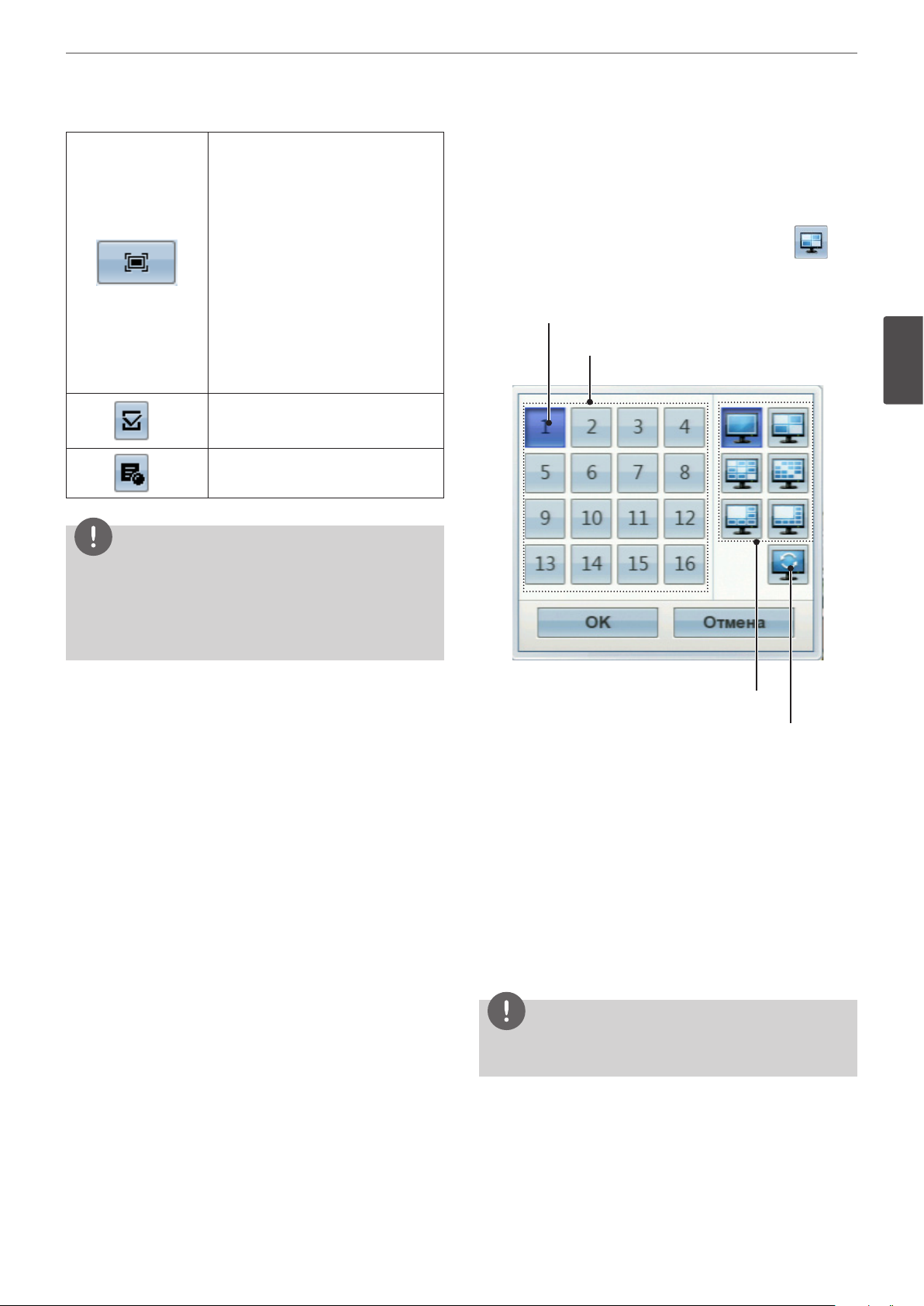
Монтаж
21
Вы можете записать и сохранить
текущее изображение в формате JPEG.
Вам необходимо подключить внешнее
устройство и сохранить изображение.
1. Проигрывание записанных данных.
2. Остановка проигрывания в
желаемом месте во время
воспроизведения.
3. Нажать эту кнопку. Отображается
окно выбора устройства.
4. Выбрать устройство и нажать [OK].
5. После сохранения файла JPEG
появляется окно подтверждения.
Нажать [OK].
Во время воспроизведения выберите
мышью необходимую точку для
отметки. Можно отметить до 15 точек.
Отображение меню копирования
(экспорта).
ПРИМЕЧАНИЕ
Отображение/скрытие панели управления системой
Использовать OSD с кнопкой SHIFT на передней панели
или нажать правой кнопкой мыши на экране режима
реального времени, после чего системная панель управления
отобразится или будет удалена.
Выбор режима экрана главного монитора
Возможен выбор режима полноэкранного отображения, а также
разбиения окна на 4, 6, 8, 9 или 16 частей.
1. Нажмите кнопку MAIN или выберите пиктограмму на
панели управления системой. На экране главного монитора
появится меню выбора режима отображения.
2. Выберите режим отображения.
Выбор главного канала
Кнопки каналов
3
Монтаж
Режим разбиения экрана
Последовательный режим
• Номер канала: Нажимайте кнопки каналов от 1 до
16, чтобы просмотреть текущие изображения камер
наблюдения в выбранных экранах главного монитора.
• Полноэкранный режим: Полноэкранное изображение
выбранного канала.
• Режим разбиения на 4, 9, 16, 1+5 и 1+7 секторов
Отображение экранов с выбранным разбиением на
экране главного монитора.
• Последовательность: Последовательный просмотр всех
экранов. Вы не можете использовать последовательный
режим с 16 секторами (серии LE5008/LE4008: 8 секторов).
3. Выберите [OK] и нажмите кнопку ENTER для подтверждения
выбора.
ПРИМЕЧАНИЕ
Для отображения канала в полноэкранном режиме выберите
необходимый экран двойным нажатием мыши.
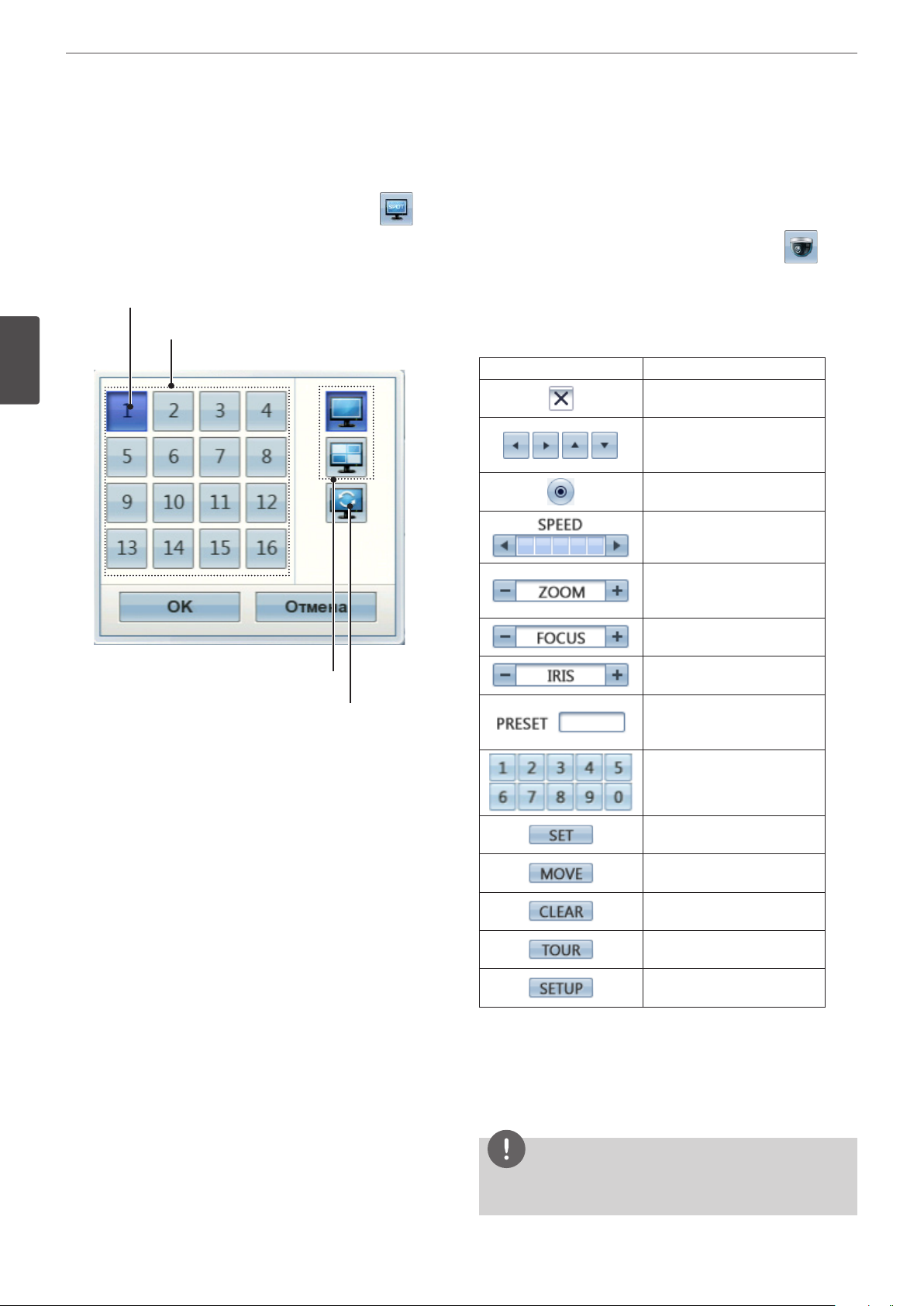
22
Монтаж
Выбор режима экрана Spot-монитора
Для вспомогательного монитора можно выбрать полноэкранный
или 4-экранный режим отображения в реальном времени.
1. Нажмите кнопку SPOT или выберите пиктограмму на
панели управления системой.
На экране главного монитора появится меню выбора
режима отображения вспомогательного монитора.
2. Выберите режим отображения.
Выбор канала вспомогательного монитора
Кнопки каналов
3
Монтаж
Режим разбиения экрана
Последовательный режим
• Номер канала: Нажимайте кнопки каналов от 1 до
16, чтобы просмотреть текущие изображения камер
наблюдения в выбранных экранах главного монитора.
• Полноэкранный режим: Полноэкранное изображение
выбранного канала.
• Режим разбиения на 4 экрана: Отображение 4 областей
на экране вспомогательного монитора.
• Последовательность: Последовательный просмотр
изображений всех каналов.
3. Выберите [OK] и нажмите ENTER для подтверждения выбора.
Управление камерой типа PTZ
Имеется возможность управления камерами, подключенными
к системе по интерфейсу RS-485. Необходимо настроить обмен
информацией между камерой типа PTZ и видеорекордером.
1. На экране главного монитора выберите канал камеры PTZ.
2. Нажмите кнопку PTZ или выберите пиктограмму на
панели управления системой.
На экране появляется виртуальный пульт управления
камерой PTZ.
3. При помощи органов управления пульта настройте
положение камеры.
Кнопка Функция
Удаление виртуального
пульта управления камерой.
Используются для
управления положением
камеры.
Подтверждение
установленного положения.
Выбор скорости наклона/
поворота/зума.
Регулирование кратности
увеличения объектива
камеры.
Ручная фокусировка
объектива камеры.
Ручная регулировка
диафрагмы объектива.
Отображение номера
заранее заданного
положения
Ввод номера заранее
заданного положения.
Регистрация заранее
заданных положений.
Перемещение камеры в
заданное положение.
Удаление из памяти
заданного положения.
Пемещение по заранее
заданным положениям.
Отображение меню
настройки камеры PTZ.
Настройка заранее заданных положений
Заданное положение – это функция регистрации положений
камеры наблюдения (заранее заданных положений), связанных
с номерами положений. Перемещение камеры в заданное
положение осуществляется вводом присвоенного номера
положения.
ПРИМЕЧАНИЕ
Чтобы использовать эту функцию, необходимо задать
предварительные положения PTZ-камеры.

Монтаж
23
Регистрация заранее заданных положений
1. Кнопками , , , переместите камеру в
нужное положение.
2. Нажмите кнопку SET или пиктограмму .
3. Выберите номер заданного положения, которое необходимо
зарегистрировать.
4. Нажмите ENTER или пиктограмму .
Положение и его номер сохранены в памяти.
5. Повторите шаги oт1 до 4 для добавления остальных
положений.
ПРИМЕЧАНИЕ
На данном устройстве можно задать номера от 0 до 255, но
реальный диапазон номеров зависит от количества камер,
имеющихся в системе.
Переключение отображения заданного положения
Следующая функция активна только для камер,
поддерживающих функцию предварительной установки.
функция предварительной установки предназначена для
перемещения набора камер в заданное положение. Необходимо
заранее провести программирование положений комбинации
камер наблюдения.
1. Нажмите кнопку MOVE или пиктограмму .
2. При помощи цифровых кнопок введите созданный ранее
номер заданного положения, затем нажмите ENTER или
нажмите пиктограмму
заданное положение, изображение с камеры выводится на
экран монитора.
. Камера перемещается в
Настройка камер типа PTZ
Вы можете настроить изображение камеры согласно конкретным
требованиям при помощи соответствующих элементов меню.
1. Выберите пиктограмму .
В выбранном окне главного монитора появляется меню
настройки.
2. Установка параметров проводится при помощи кнопок со
стрелками, кнопок , , , ,
, ,
и .
ПРИМЕЧАНИЕ
• За более подробной информацией обратитесь к
руководству PTZ-камеры.
• Возможна нештатная работа некоторых камер типа PTZ с
данным видеорекордером.
• Невозможно управлять другими функциями, если на экране
отображается виртуальный пульт управления камерой типа
PTZ.
3
Монтаж
Удаление заданного положения
Вы можете удалить из памяти заданное положение.
1. Нажмите кнопку CLEAR или пиктограмму .
2. Чтобы удалить заданное положение, при помощи цифровых
кнопок введите созданный ранее номер заданного
положения, затем нажмите ENTER или нажмите пиктограмму
.
ПРИМЕЧАНИЕ
На некоторых камерах данная функция может отсутствовать.
Последовательное перемещение по заданным
положениям
Вы можете последовательно перемещаться по заранее заданным
положениям.
1. Нажмите кнопку TOUR или пиктограмму .
Можно выбрать все зарегистрированные в камере заданные
положения и на используемом мониторе последовательно
будут отображаться изображения, снимаемые в этих
положениях.
2. Нажатием кнопки TOUR или пиктограммы можно
остановить последовательное перемещение.
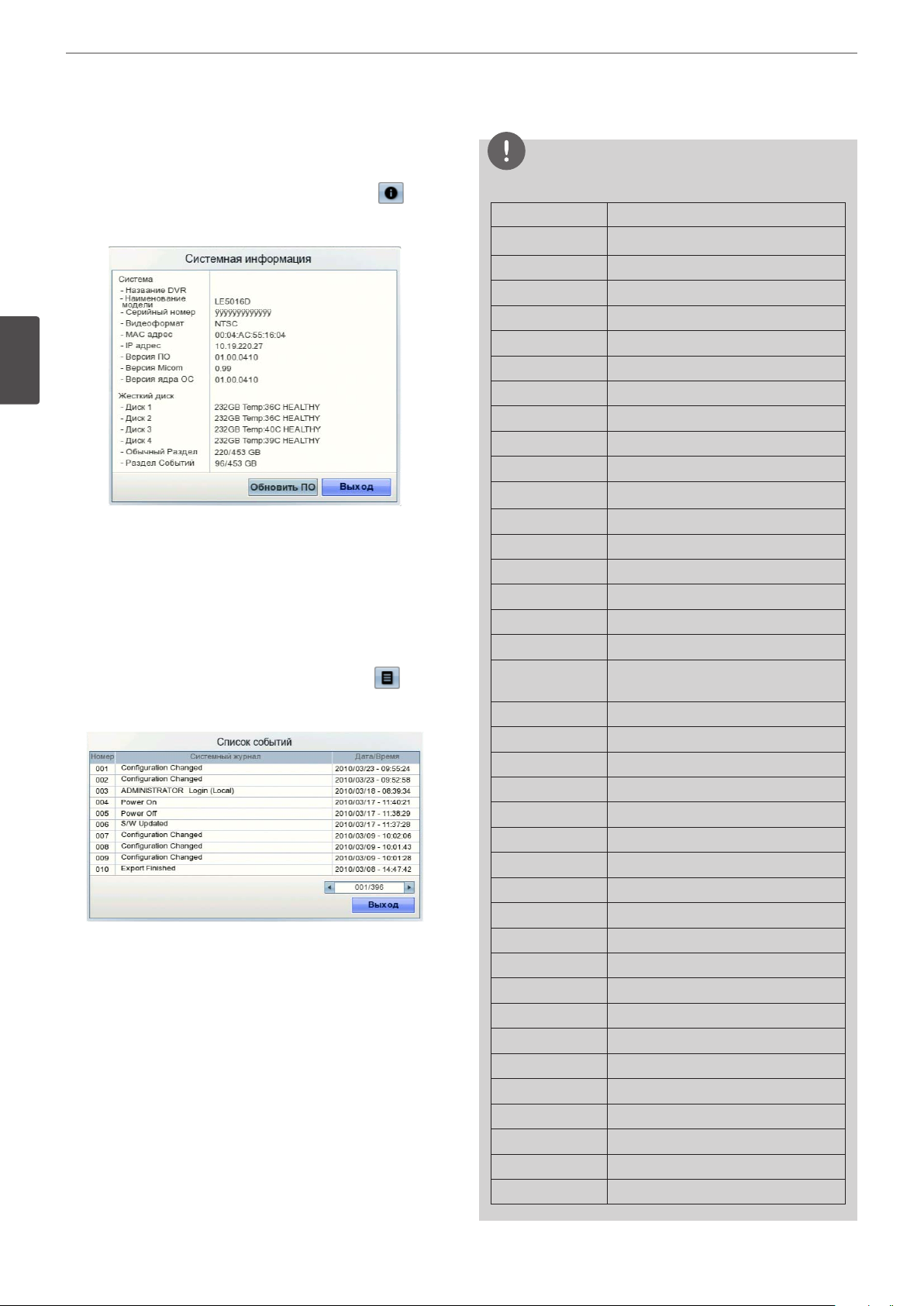
24
Монтаж
Просмотр информации о системе
Чтобы просмотреть информацию о системе:
1. Нажмите кнопку INFO или выберите пиктограмму на
панели управления системой. На экране главного монитора
отображается окно информации о системе.
3
Монтаж
• Обновить ПО: Нажать эту кнопку для обновления
информации о системе.
2. Нажмите кнопку INFO или кнопку [Выход], чтобы скрыть
данное окно.
Просмотр списка системных записей
Для отображения списка системных записей:
1. Нажмите кнопку LOG или выберите пиктограмму на
панели управления системой. На экране главного монитора
отображается окно информации о системе.
2. Переход к предыдущему или следующему списку
осуществляется при помощи кнопок
3. Нажмите кнопку LOG или кнопку [Выход], чтобы скрыть
данное окно.
b / B
ПРИМЕЧАНИЕ
Обратиться к следующему списку системного журнала.
No. Сообщение о регистрации
1
2
3
4
5
6
7
8
9
10
11
12
13
14
15
16
17
18
19
20
21
22
23
24
25
26
27
28
.
29
30
31
32
33
34
35
36
37
38
Завершение резервного копирования
Включение питания
Выключение питания
Вход Администратора (удаленно)
Выход Администратора (удаленно)
Вход Администратора (локально)
Выход Администратора (локально)
Изменение конфигурации
Импорт конфигурации
Установка настроек по умолчанию
Восстановление питания
Начало резервного копирования
Ошибка резервного копирования
Начало экспорта
Экспорт завершен
Ошибка экспорта
Обновление ПО
Неисправность системного
вентилятора
Неисправность HDD (HDD1)
Неисправность HDD (HDD2)
Неисправность HDD (HDD3)
Неисправность HDD (HDD4)
Добавлен HDD (HDD1)
Добавлен HDD (HDD2)
Добавлен HDD (HDD3)
Добавлен HDD (HDD4)
Удален HDD (HDD1)
Удален HDD (HDD2)
Удален HDD (HDD3)
Удален HDD (HDD4)
Отформатирован HDD (HDD1)
Отформатирован HDD (HDD2)
Отформатирован HDD (HDD3)
Отформатирован HDD (HDD4)
Сконфигурирован HDD (HDD1)
Сконфигурирован HDD (HDD2)
Сконфигурирован HDD (HDD3)
Сконфигурирован HDD (HDD4)
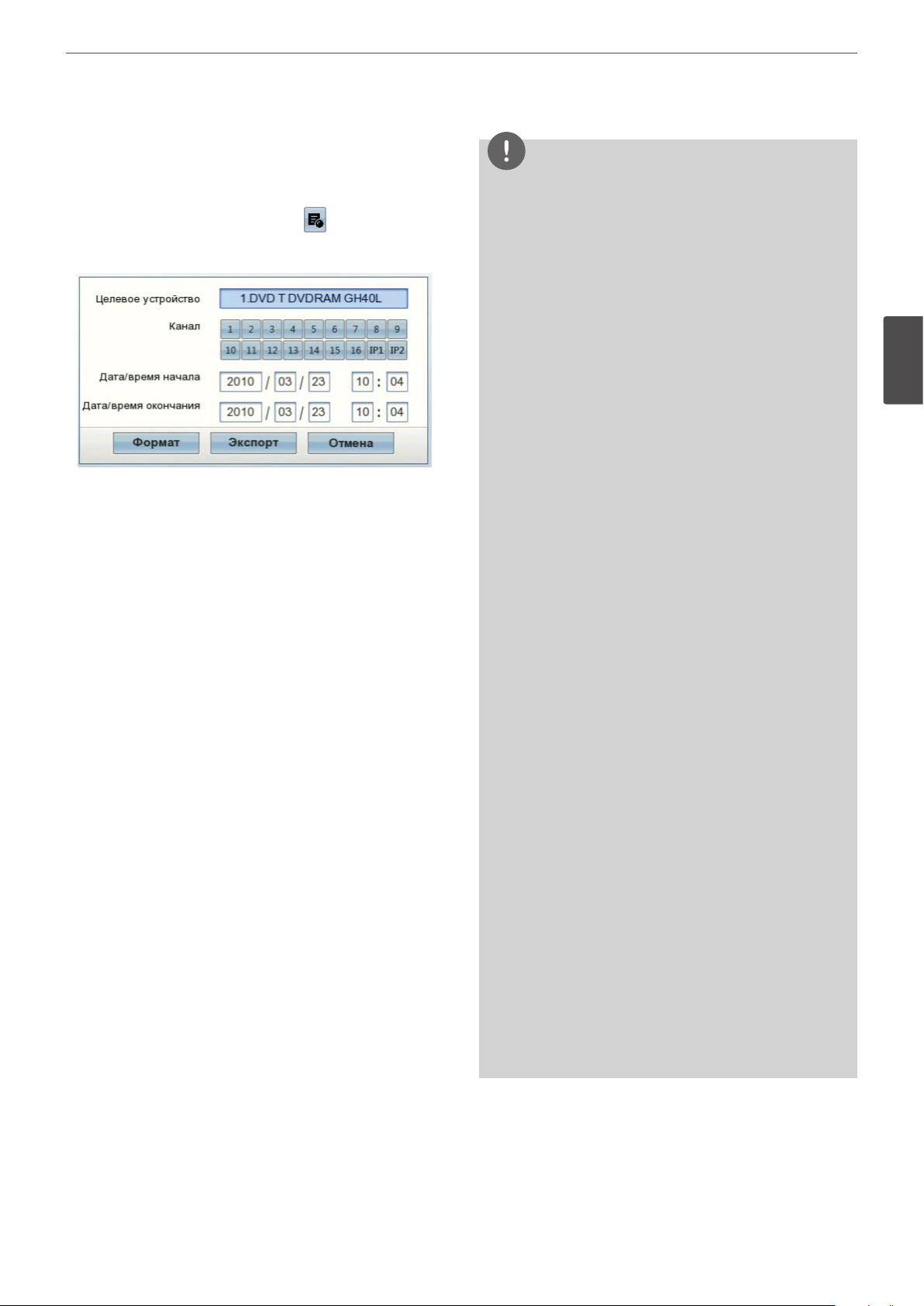
Экспорт записанных данных
На данном устройстве возможно ручное копирование
изображений со встроенного жесткого диска на внешние
устройства.
1. Нажмите COPY или выберите значок на панели
управления системой.
Появляется меню экспорта.
2. Выберите пункт [Целевое устройство] и нажмите ENTER.
3. Использовать
экспорта.
4. Нажмите ENTER для подтверждения.
5. Выберите номер канала и нажмите ENTER.
Повторите этот шаг для выбора нескольких каналов.
6. Выберите [Дата/время начала] и [Дата/время окончания] для
осуществления копирования.
•
b/B/v/V
•
• ENTER: выбор параметра или подтверждение установки.
7. Для запуска экспорта нажмите кнопку COPY (копирование)
или пиктограмму [Экспорт]. Экспортные данные будут
опознаны устройством перед сохранением и могут быть
воспроизведены только при помощи специального плеера.
: установка выбранного пункта.
b/B
для выбора целевого устройства для
b/B
: переход к параметрам.
Монтаж
ПРИМЕЧАНИЕ
• Перед продолжением проверьте устройство экспорта.
• Возможно также использование кнопки COPY (копировать)
передней панели для выполнения экспорта.
• Экспортирование записанных данных возможно только в
реальном режиме.
• Если Вы используете внешнее устройство, оно должно быть
отформатировано на данном устройстве.
1. Подключить внешнее устройство к порту USB
на передней или задней панели цифрового
видеорекордера.
2. Выберите значок [Формат] и нажмите ENTER.
После завершения форматирования отображается
окно подтверждения.
3. Выберите [OK] и нажмите ENTER, чтобы закрыть окно.
• Проверьте размер копируемых данных и наличие
свободного места на внешнем устройстве USB. Если в
устройстве недостаточно объема, создайте свободный
объем или удалите ранее сохраненные данные.
• Во время проведения резервного копирования экспорт
данных невозможен.
• Поиск экспортированных данных можно проводить при
помощи программы просмотра, входящей в комплект
поставки видеорегистратора.
• Экспортирование записанных данных возможно только в
реальном режиме.
• Во время экспорта данных программа просмотра
также будет экспортирована в каталог [ExportViewer]
устройства USB. Имя файла экспортных данных создается
автоматически в формате [наименование канала_дата
экспорта_время экспорта.exp].
• Нельзя отключать внешний носитель USB во время
экспорта, это может привести к возникновению
неисправности.
• В следующих случаях будет отображено предупреждающее
сообщение:
- если дата/время начала совпадают с датой/временем
окончания;
- если дата/время начала позже даты/времени
окончания.
- На носителе недостаточно свободного места.
- Если установлено время копирования несуществующих
данных.
• Чтобы избежать неправильной работы, необходимо
проводить форматирование внешнего носителя на данном
устройстве.
• Компакт-диски форматов DVD+RW и DVD-RW перед
началом использования необходимо инициализировать.
25
3
Монтаж

26
Монтаж
Меню конфигурации
Настройка свойств и параметров видеорекордера проводится
при помощи меню. Управлять работой видеорекордера можно
при помощи меню, отображаемого на главном мониторе. Вы
можете выбирать и устанавливать рабочие условия при помощи
кнопок на передней панели и пульта управления или при
помощи мыши, подключенной к устройству.
Только пользователи уровня администратора имеют
право доступа к меню «Установка» и настройке цифрового
видеорекордера.
3
Монтаж
Первый уровень
Второй уровень
Третий уровень
2. Левой кнопкой мыши выберите необходимый параметр,
чтобы перейти на второй или третий уровень меню.
3. Левой кнопкой мыши выберите необходимый параметр.
4. Установите выбранное значение параметра.
5. Для выхода из меню выберите пиктограмму .
Если на экране появляется запрос на сохранение, при
помощи левой кнопки мыши нажмите кнопку [OK], чтобы
сохранить настройки.
Работа с меню кнопками передней панели или ПДУ
Пульт
Передняя
панель
дистанционного
управления
(ПДУ)
Описание
Кнопки со стрелками
предназначены для
выбора параметров меню
или настройки значений
параметров.
Выбор параметра
или подтверждение
настройки.
Возврат в предыдущее
меню или уровень.
Меню помощи
Использование мыши для управления настройками
меню
Управление меню осуществляется нажатием левой или правой
кнопки мыши.
Кнопка Функция
• используется для выбора
необходимого элемента
или понижения значения
Левая кнопка
параметра.
• Если нажать кнопку дважды,
то можно будет просмотреть
выбранный канал в
полноэкранном режиме.
1. Нажмите кнопку SETUP/ESC, чтобы отобразить меню
настройки.
2. Используйте
нажмите ENTER для отображения подменю.
3. Используйте
затем нажмите ENTER для отображения вариантов настройки.
4. Кнопками
нажмите ENTER, чтобы установить значение.
5. Кнопками
нажмите ENTER, чтобы подтвердить выбор.
6. Несколько раз нажмите SETUP/ESC для выхода из меню
«Настройки».
В случае появления сообщения сохранения выберите [OK] и
нажмите ENTER для сохранения настроек.
v / V
b / B
для выбора нужного пункта меню, затем
v / V
для выбора нужного пункта подменю,
v / V
выберите необходимый параметр и
выберите необходимый параметр и
ПРИМЕЧАНИЕ
• Кнопки ПДУ и передней панели видеорекордера
выполняют одинаковые функции.
• Другие функции цифровых кнопок передней панели
реализуются следующим образом.
1. Нажмите кнопку SHIFT. Индикатор кнопки загорается
красным цветом.
2. Выберите необходимую функциональную кнопку.
• Все операции поясняются на примере кнопок ПДУ.
Правая
кнопка
1. Нажать на пиктограмму на системной панели
управления левой кнопкой мыши для отображения
установочного меню.
используется для повышения
значения параметров.
